
povoの契約手順(iPhone)
povo2.0の契約の流れを
できるだけわかりやすくまとめております。
またこちらの手順は「iPhone」専用の
契約手順になっております。
それでは早速手順の説明に入ります!
povo2.0の契約では
大まかに2つの工程がございます。
・《契約(本人確認、お客様情報入力)》
・《SIMの有効化》
公式のホームページでは色々な説明がありますが、
たったのこれだけです!
①契約の手順、②SIMの有効化
の順番で説明していきますので
順番に沿ってお読みください。
契約手順に進む前に
2つの注意事項がございます。
注意事項①
povo2.0を契約する端末が
SIMカードなのかeSIMなのかを
確認しておいてください。
SIMカードとeSIMの違いとは?
通常のSIMカードは端末に挿入する必要があるのに対し、eSIMは端末内に組み込まれた部品であるため抜き差しする必要がありません。
・SIMカード=抜き差しできる小型カード
・eSIM=本体に内蔵されているカード
最近ではeSIMの端末が増えてきています。
新しい端末ではeSIMのものが多いです。
このSIMカードとeSIMでは
SIMの有効化の手順が異なってきますので
予めご確認ください。
注意事項②
povo2.0ではキャリアメールが使えなくなります。
予め使用できるメールアドレスをご準備ください。
GmailやYahoo!メール等で
すぐに作成することができます。
【Gmailアカウントの作成】
【Yahoo!メールアドレス作成】
また契約には様々のパターンがございますので
お客様にあった手順を目次から探してご覧ください。
《契約(本人確認・お客様情報の入力)》
〈新規契約(新しい電話番号を取得)〉
お手続きに必要な3点
・身分証明書(下記のいずれかひとつ)
・運転免許証
・マイナンバーカード(撮影時は必ず保護カバーを外してください)
・在留カード
本人確認書類についての詳細はこちら
・クレジットカード情報
ご利用できる支払い方法はクレジットカードのみになります。
※ご利用いただけるクレジットカード
・VISA
・MasterCard
・JCB
・American Express
・Diners Club
・ご利用端末
povo2.0のSIMフリーまたはSIMロックを解除した端末が必要になります。
SIMロック解除方法はこちら
【注意】eSIMは対応端末が限られているため、
お手続き前にお手持ちのスマートフォン等がeSIMに対応しているかを
ご確認ください。非対応端末でeSIMをご選択いただいた場合は、
通信が出来ません。
本人確認・お客様情報の入力
① povo2.0アプリのダウンロード
※お手元にご利用端末(スマートフォン)をご用意下さい。
②ログイン(用意されているメールアドレスを入れて下さい)
③ 画面の指示に従って、必要事項をご入力ください。
(※ SIM/契約タイプのご選択、重要事項説明などのご確認、
クレジットカード情報のご入力)
④eKYC(電子本人認証)の画面にて、お客様情報をご入力ください。
⑤eKYCでの認証次第、ご登録のアドレスにメールが届きますので
ご確認ください。
⑥「本人確認を行う」ボタンを押してください。
⑦画面の指示にしたがって必要事項をご入力ください。
〈他社/UQ mobileからお乗り換えのお客さま〉
お手続きに必要な3点
・身分証明書(下記のいずれかひとつ)
・運転免許証
・マイナンバーカード(撮影時は必ず保護カバーを外してください)
・在留カード
本人確認書類についての詳細はこちら
・クレジットカード情報
ご利用できる支払い方法はクレジットカードのみになります。
※ご利用いただけるクレジットカード
・VISA
・MasterCard
・JCB
・American Express
・Diners Club
・ご利用端末
povo2.0のSIMフリーまたはSIMロックを解除した端末が必要になります。
SIMロック解除方法はこちら
【注意】eSIMは対応端末が限られているため、
お手続き前にお手持ちのスマートフォン等がeSIMに対応しているかを
ご確認ください。非対応端末でeSIMをご選択いただいた場合は、通信が出来ません。
MNP予約番号の受け取り
現在ご契約中の携帯電話会社で「MNP予約番号」をお受け取りください。
※「MNP予約番号」の有効期限が13日未満の場合、
お申し込みいただけません。
各社MNP予約申し込み先
・「UQ mobile」をご契約の方
WEB my UQ mobile にてお手続き
携帯電話・一般電話から
0120-001-659(無料)
受付時間:9:00~20:00
<UQ mobileお客さまセンター>
必ず、契約者ご本人さまが、
MNPの予約をするスマートフォン/携帯電話本体から、
電話番号の前に186を付けるなどの方法で携帯電話番号を通知して
お電話ください。
・「ドコモ(ディズニーモバイル・ahamoを含み)」をご契約の方
WEB MyDoCoMo へログインしてお手続き
受付時間:9:00~21:30
携帯電話・一般電話から
<携帯電話から> 151
<一般電話から> 0120-800-000
受付時間:9:00~20:00
・「ソフトバンク(LINEMOを含む)」をご契約の方
WEB 「My Softbank」 へアクセス
画面右上の「メニュー」を選択 →
「契約・オプション管理」を選択 →
「画面上部のお客さま情報」を選択 →
画面を最下部までスクロール →
「その他のお手続き」>「MNP予約番号の紹介・キャンセル」を選択 →
暗証番号(4桁)で再度ログイン →
「お手続きする」を選択
携帯電話・一般電話から
<携帯電話から> 5533
<一般電話から> 0800-100-5533
受付時間:9:00~20:00
・「ワイモバイル」をご契約の方
WEB Y!mobile → My Y!mobile(ログイン)→
契約内容の確認・変更 →
携帯電話番号ポータビリティ(MNP)予約関連手続き
携帯電話・一般電話から
<携帯電話から> 116
<一般電話から> 0120-921-156
受付時間:9:00~20:00
・「楽天モバイル」をご契約の方
WEB my楽天モバイル にアクセスする
画面右上の三本線メニューから「my 楽天モバイル」→
[契約プラン]→[各種手続き]→
[他社への乗り換え(MNP予約番号取得)]よりお手続きください。
※MNPご利用時の注意点
MNPを実施すると、変更前の電話会社との契約は解除(解約)となり、変更後の電話会社と新たに契約(新規契約)することとなるため、以下のような点にご注意ください。
現在契約している携帯電話会社が発行しているメールアドレスは引き継ぎできません。
現在契約している携帯電話会社が提供しているサービス(料金プラン・割引サービスなど)は解約とともに終了となります。
コンテンツプロバイダーが提供しているコンテンツや電子マネーなどは、引き継ぎできない場合があります。
年間契約などの割引サービスを契約している場合は、解約に伴い、別途費用が発生する場合があります。
データ通信のみのサービス(シングルサービス)はMNPは適用されません。
本人確認・お客様情報の入力
① povo2.0アプリのダウンロード
※お手元にご利用端末(スマートフォン)をご用意下さい。
②ログイン(用意されているメールアドレスを入れて下さい)
③ 画面の指示に従って、必要事項をご入力ください。
(※ SIM/契約タイプのご選択、重要事項説明などのご確認、
クレジットカード情報のご入力)
④eKYC(電子本人認証)の画面にて、お客様情報をご入力ください。
⑤eKYCでの認証次第、ご登録のアドレスにメールが届きますので
ご確認ください。
⑥「本人確認を行う」ボタンを押してください。
⑦画面の指示にしたがって必要事項をご入力ください。
〈povo1.0からpovo2.0へ変更〉
お手続き前に確認!
auから変更のお客さまは、MNP予約番号を取得するとお手続きが出来ません。取得済みの方はMNP予約番号のキャンセルが必要です。
詳しくはこちら
お手続きに必要な2点
・クレジットカード情報
ご利用できる支払い方法はクレジットカードのみになります。
※ご利用いただけるクレジットカード
・VISA
・MasterCard
・JCB
・American Express
・Diners Club
・ご利用端末
povo2.0のSIMフリーまたはSIMロックを解除した端末が必要になります。
【注意】eSIMは対応端末が限られているため、
お手続き前にお手持ちのスマートフォン等がeSIMに対応しているかを
ご確認ください。非対応端末でeSIMをご選択いただいた場合は、
通信が出来ません。
【お手続き手順】
①au ID認証と、povo2.0のアカウント作成
以下のお手続きはpovo1.0で回線契約のある端末から
実施をお願いいたします。
1.povo2.0に変更するpovo1.0の回線のau IDを入力してください。
※MNP予約番号の取得は不要です。
2.ログインの際に本人確認のために、暗証番号(4桁)を
入力してください。
※Wi-Fi接続されている端末からは、認証できません。
スマートフォンをお使いの方はWi-Fi接続をオフにして下さい。
またiPhone(OS15以上)でSafariをお使いの方は、
iCloudプライベートリレーをオフにしてください。
②povo2.0契約手続き
1.SIMタイプの選択
【注意】eSIMは対応端末が限られているため、
お手続き前にお手持ちのスマートフォン等が
eSIMに対応しているかをご確認ください。
非対応端末でeSIMをご選択いただいた場合は、
通信が出来ません。
2.ご契約者情報の入力
3.同意事項の確認
〈auからpovo2.0へ変更〉
お手続き前に確認!
auから変更のお客さまは、MNP予約番号を取得するとお手続きが出来ません。取得済みの方はMNP予約番号のキャンセルが必要です。
詳しくはこちら
お手続きに必要な2点
・クレジットカード情報
ご利用できる支払い方法はクレジットカードのみになります。
※ご利用いただけるクレジットカード
・VISA
・MasterCard
・JCB
・American Express
・Diners Club
・ご利用端末
povo2.0のSIMフリーまたはSIMロックを解除した端末が必要になります。
【注意】eSIMは対応端末が限られているため、
お手続き前にお手持ちのスマートフォン等がeSIMに対応しているかを
ご確認ください。非対応端末でeSIMをご選択いただいた場合は、
通信が出来ません。
お手続き手順
①au ID認証と、povo2.0のアカウント作成
以下のお手続きはpovo1.0で回線契約のある端末から
実施をお願いいたします。
1.povo2.0に変更するpovo1.0の回線のau IDを入力してください。
※MNP予約番号の取得は不要です。
2.ログインの際に本人確認のために、暗証番号(4桁)を
入力してください。
※Wi-Fi接続されている端末からは、認証できません。
スマートフォンをお使いの方はWi-Fi接続をオフにして下さい。
またiPhone(OS15以上)でSafariをお使いの方は、
iCloudプライベートリレーをオフにしてください。
※povoに移行すると、
キャリアメールがご利用いただけないためau IDに登録
いただいている連絡先メールアドレスがキャリアメールの場合、
別のメールアドレスに変更していただきますようお願い致します。
②povo2.0契約手続き
1.SIMタイプの選択
【注意】eSIMは対応端末が限られているため、
お手続き前にお手持ちのスマートフォン等が
eSIMに対応しているかをご確認ください。
非対応端末でeSIMをご選択いただいた場合は、
通信が出来ません。
2.ご契約者情報の入力
3.同意事項の確認
《SIMの有効化》
契約が済んだら次はSIMの有効化に移ります!
SIMの有効化とは
契約したSIMカードまたはeSIMを使えるようにすることです!
SIMが有効になればすぐにpovo2.0が使えるようになります!
SIMの有効化では
・SIMカードの有効化
・eSIMの有効化
この2種類がございますので
お客様にあった有効化手順へお進みください。
SIMカードの有効化
お手続きに必要なもの
・povoを使用するeSIM端末
・SIMカード
SIMカード有効化手続き
1.契約後、郵送にてSIMカード受け取り
2.SIMカードの有効化を実施
①Wi-Fi等に接続されている状態で
povo2.0アプリを起動しログイン
②「SIMカードを有効化する」をタップ
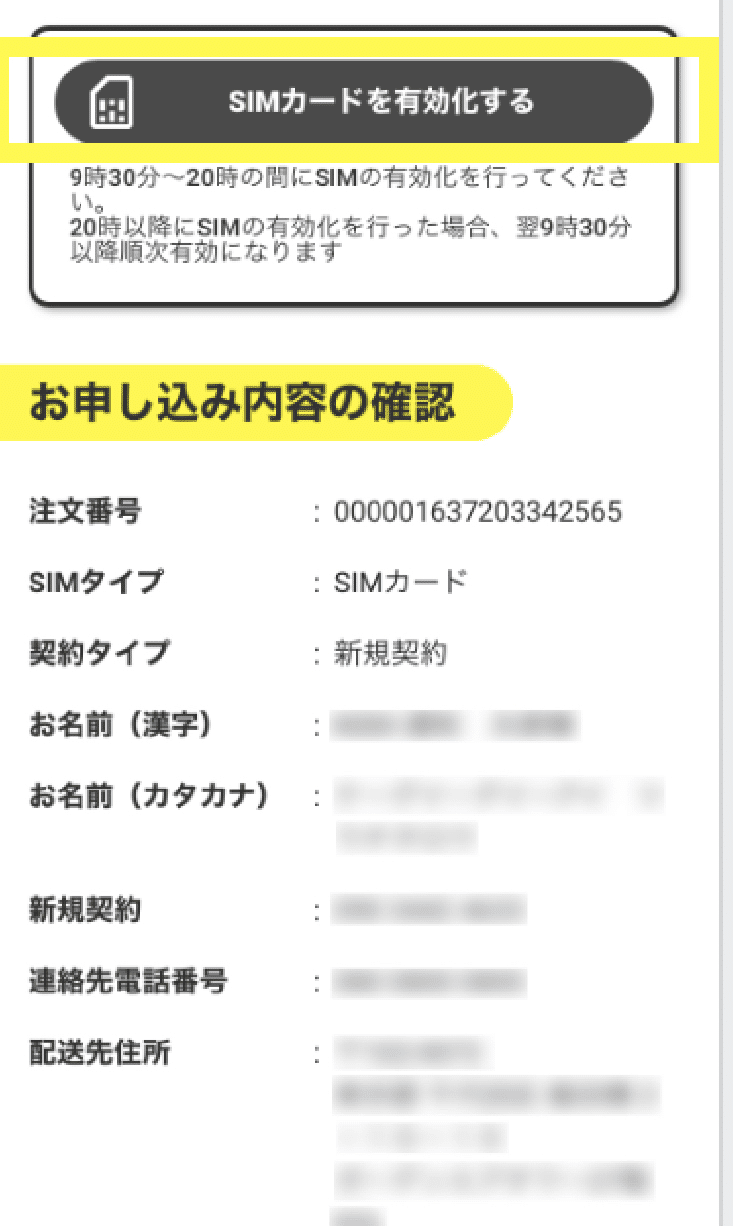
③「バーコードをスキャンする」をタップ
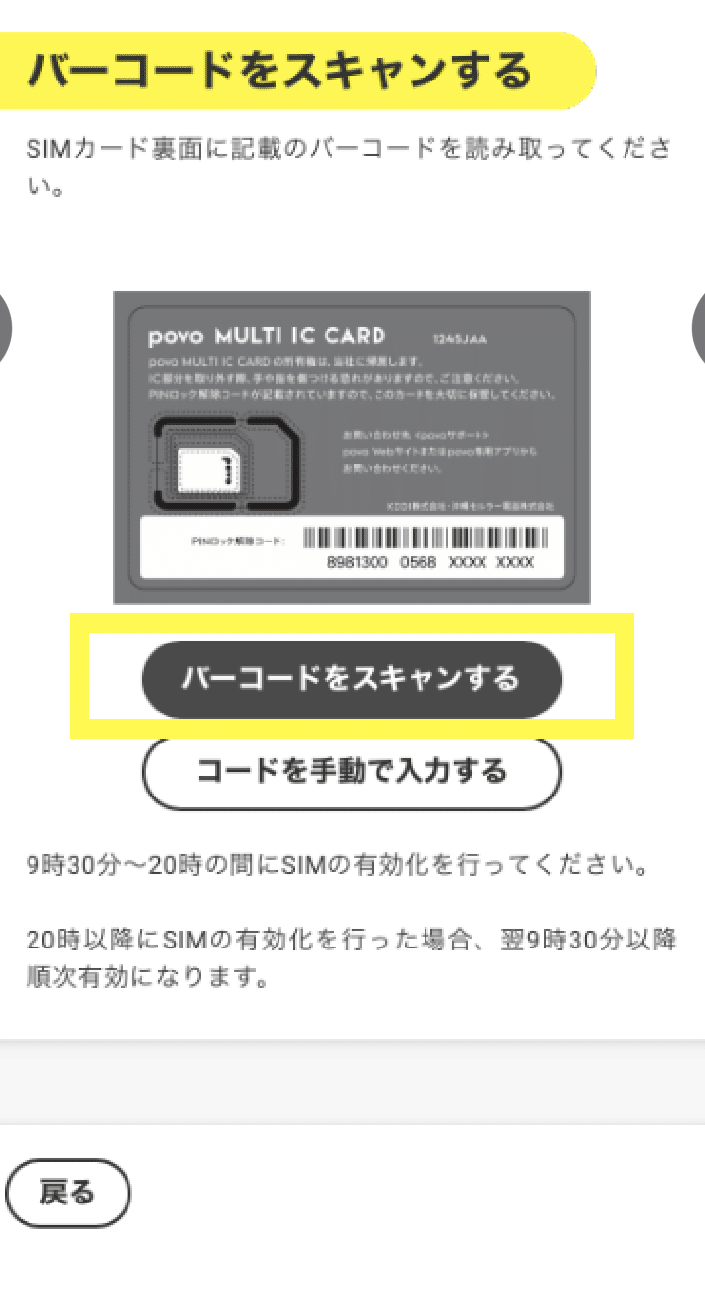
④SIMカードのバーコードをスキャン
※万が一カメラで読み取れない場合は
ICCID(15桁の番号)を手入力

⑤「SIMカードを有効化する」をタップ

※20時〜9時30分の間にSIMの有効化を行った場合
9時30分以上に順次有効化が完了します
⑥SIMカードの有効化完了のEメールが届いたら
「次へ」をタップ

⑦「おめでとうございます!SIMが有効化されました!」
の表示が確認できたら有効化完了

3.SIMカードの挿入
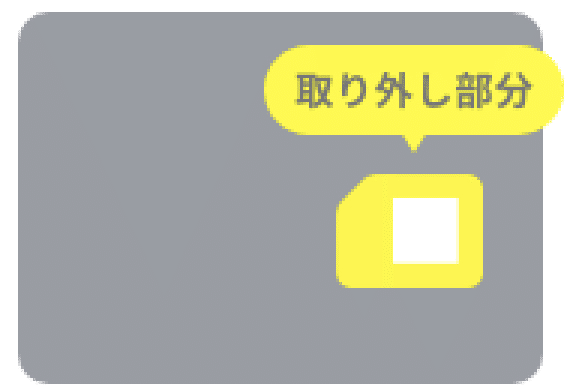
①SIMカードをご利用の端末に合わせて適切なサイズで切り取り、
台紙から取り外します。
②ご利用の端末の電源を切った状態で
取り外したSIMカードを端末に取り付け
電源を入れてください。
※取付方法は、ご利用の携帯電話の取扱説明書などでご確認ください。
※povo2.0のSIMカードは「Nano」「Micro」「Mini」のサイズに
対応しています。
4.通信の利用設定(OSアップデート)
povo2.0をご利用いただくには最新のOSへアップデートが必要です。
以下の手順によりOSアップデートを行ってください。
①「設定アプリをタップ」

②「一般」をタップ
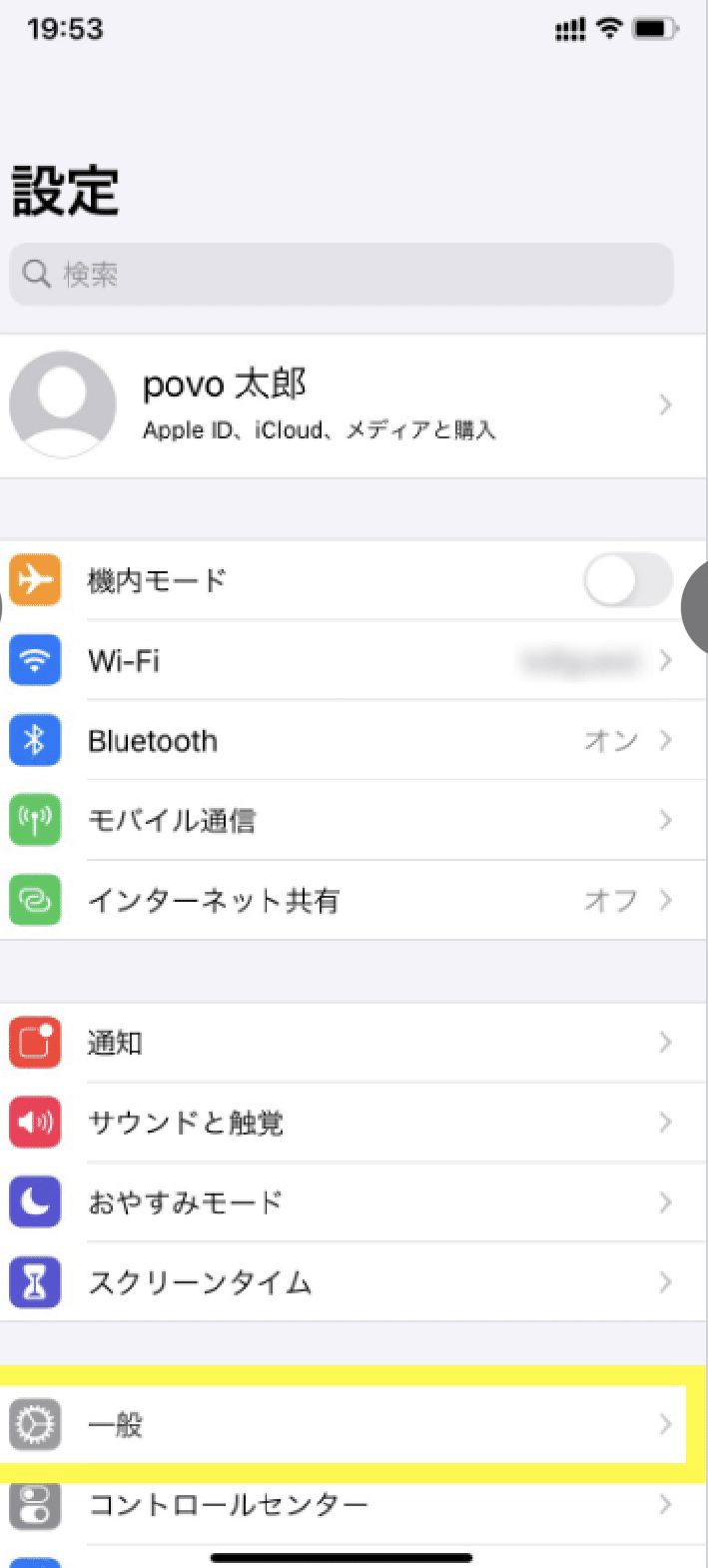
③「ソフトウェア・アップデート」をタップ
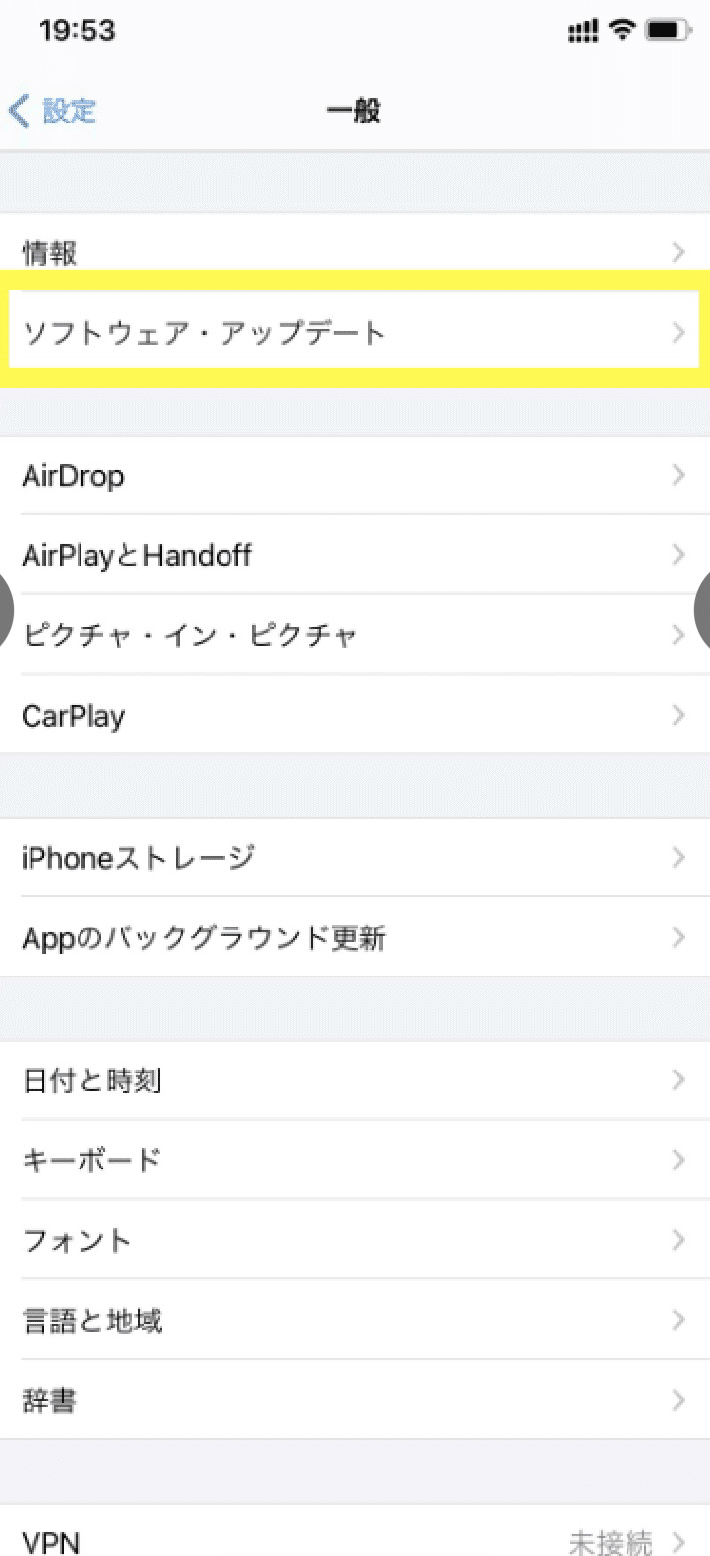
④「iOS 15にアップグレード」をタップ
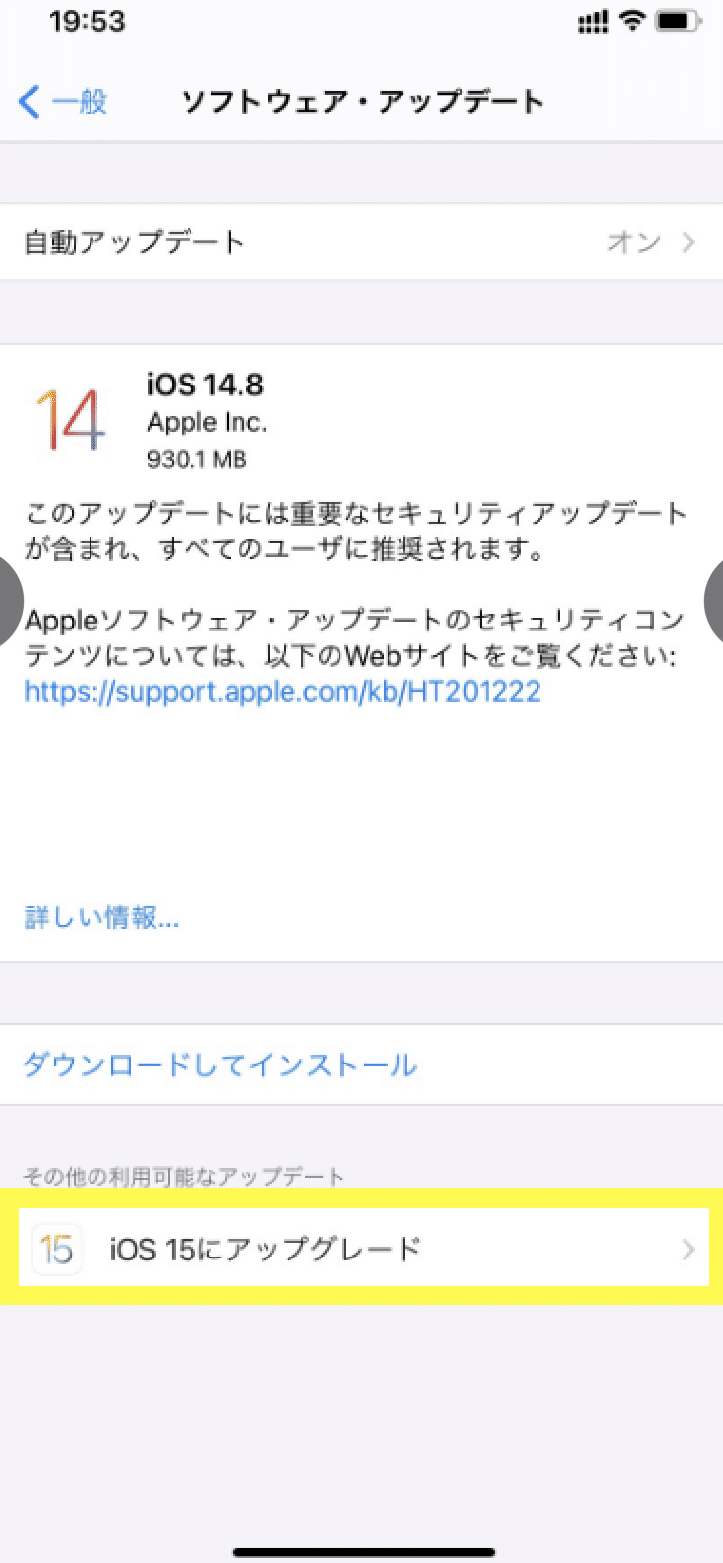
⑤「ダウンロードしてインストール」をタップ

※以降は画面の指示に従いアップデートを完了させてください。
iPhoneでOSアップデートができない場合は
こちらをpovoご利用端末でタップしてAPN設定プロファイルを
ダウンロードし、APN設定のインストールを完了させてください。
povo2.0のご契約前にAPN設定プロファイルを設定している場合は
以下のリンクから削除方法をご覧ください。
https://note.com/preview/n45646a02d494?prev_access_key=5d2b253ae5773a49246bbf928bb88d45
5.発信テスト・モバイルデータ通信テスト
①発信テスト用番号(111/通話料無料)へ電話をかけ
ガイダンスを最後まで聞いて電話を切ってください。
②Wi-Fiを切った状態でブラウザを起動し、
モバイルデータ通信を利用してWebサイト(https://povo.jp)が
閲覧できるかどうかを確認します。
発信テストとモバイルデータ通信テストが完了すると
SIMカード開通手続きは終了です。
トッピングの購入を行いpovoの世界をお楽しみください!
【iPhone・iPad】
全ての設定が完了しても通信が出来ない場合はこちら
eSIMの有効化
お手続きに必要なもの
・povoを使用する端末
※SIMフリーまたはSIMロックを解除した端末
auで購入した端末はSIMロック解除は不要
・Wi-Fi等のネットワーク
※開通前の端末で使用
・PCやタブレット等
※QRコードの表示に必要使わない方法も可能
eSIM有効化手続き
1.Wi-Fi等に接続されている状態でpovo2.0アプリを
起動しログイン
2.eSIMの有効化(発行)を実施
①「eSIMを発行する」をタップ
※本人確認完了後、画面を下にスワイプして
表示を更新するとこの画面になります。
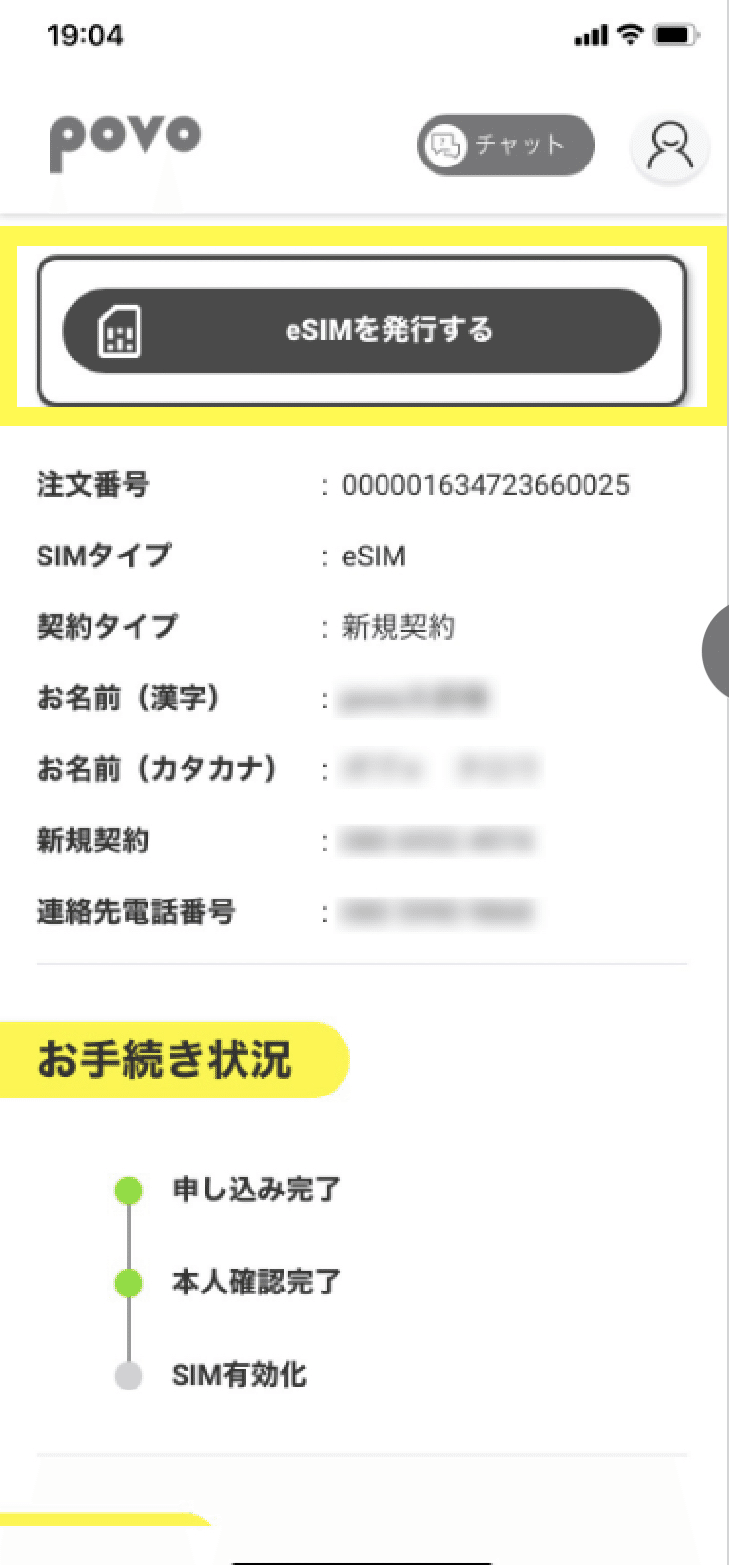
②画面の下部の「次へ」をタップ
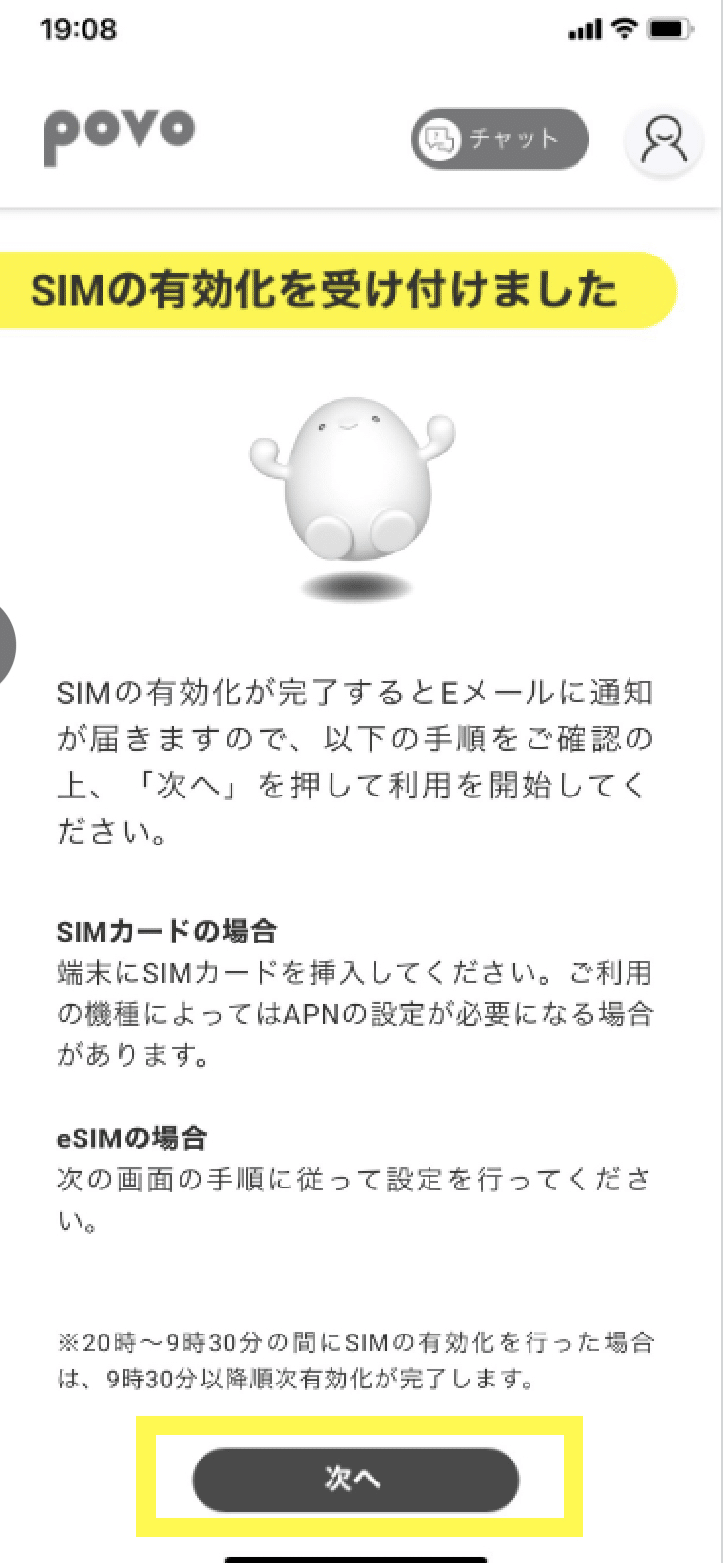
※20時〜9時30分の間にSIMの有効化を行った場合
9時30分以降順次有効化が完了します。
※電話番号を引き継いで契約した場合SIMカードを有効化すると
回線の切り替えが行われるため、現在お使いの通信サービスは
利用できなくなります。
3−1 eSIMの設定
[eSIM利用端末1台で実施する場合(コード入力方式)]
①「eSIMの設定」をタップ
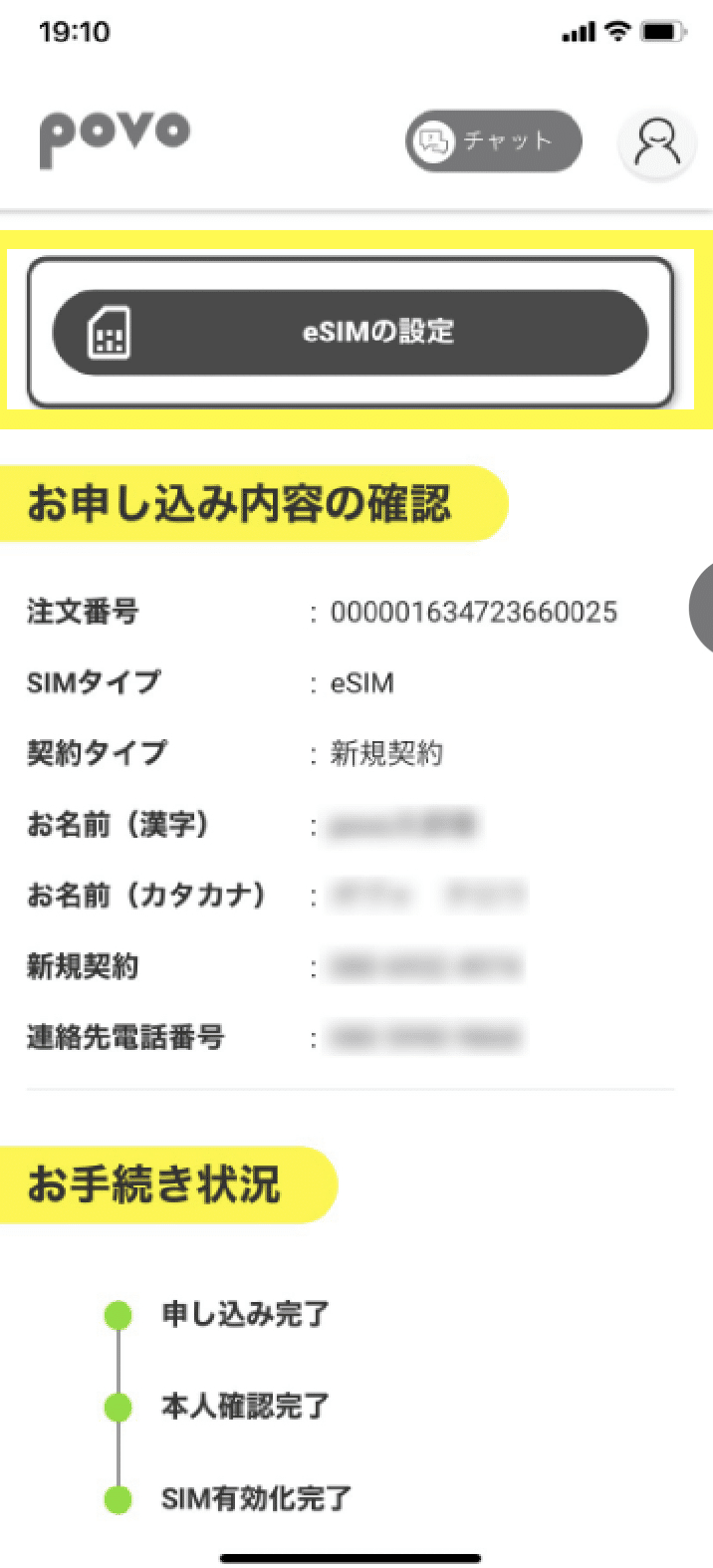
②SM-DP+アドレスの右横に記載の英数字を長押しし
「コピー」をタップ
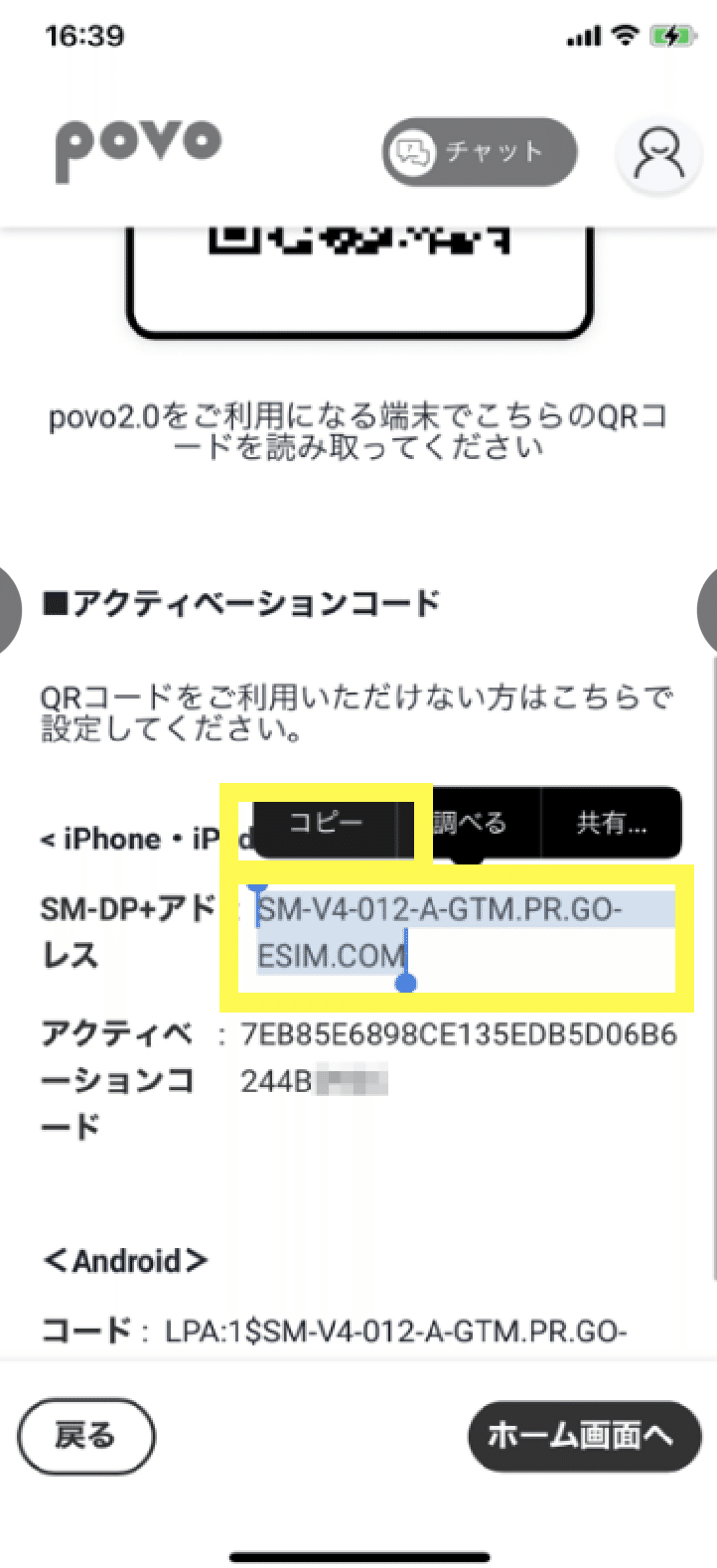
③「設定」アプリをタップ
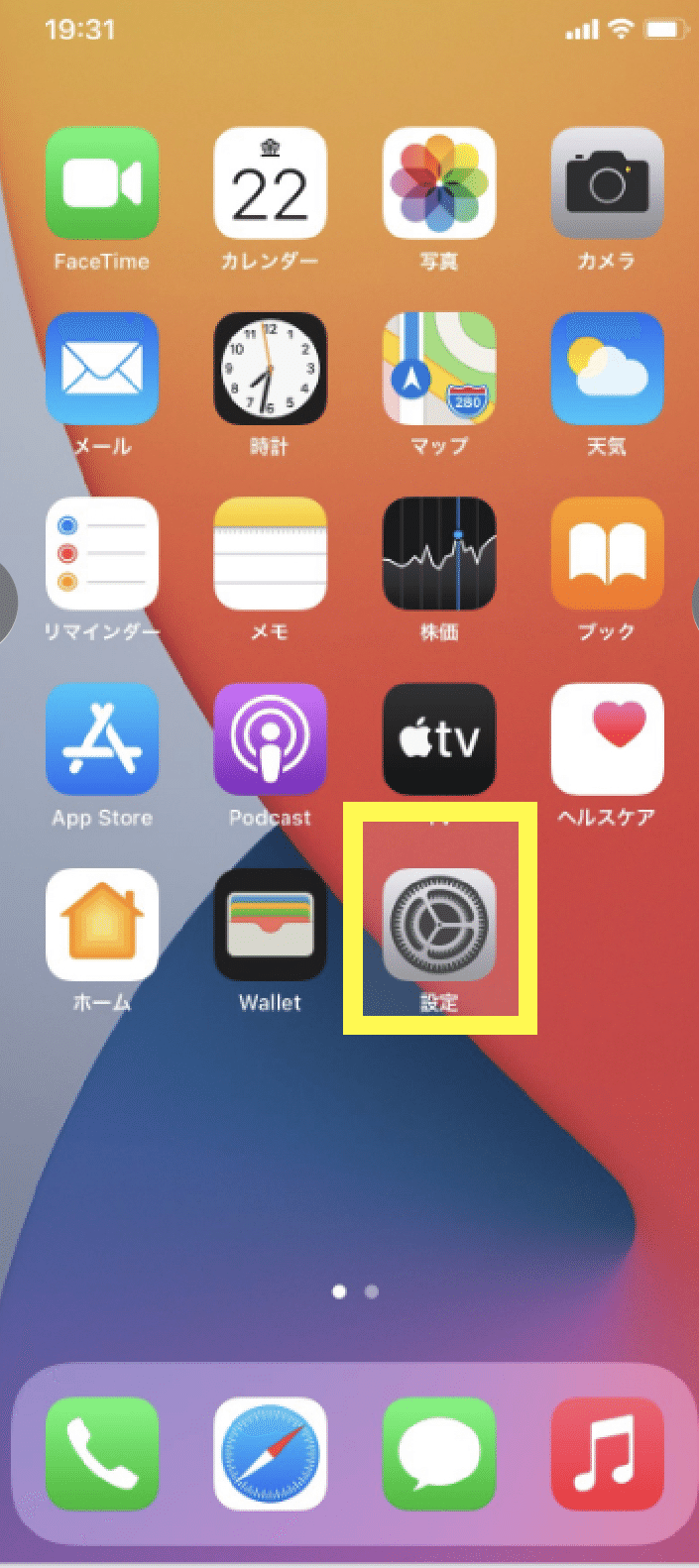
④「モバイル通信」をタップ
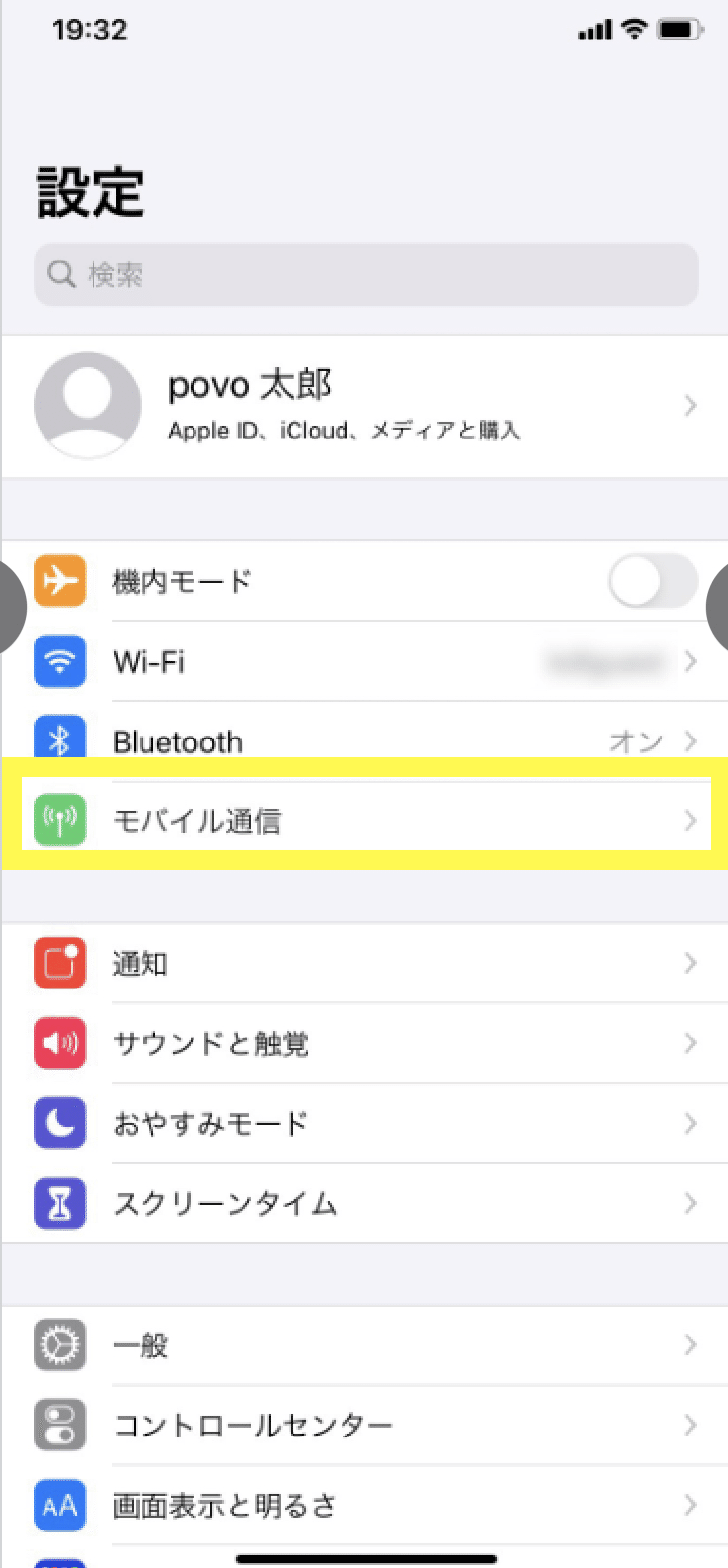
⑤「モバイル通信プランを追加」をタップ
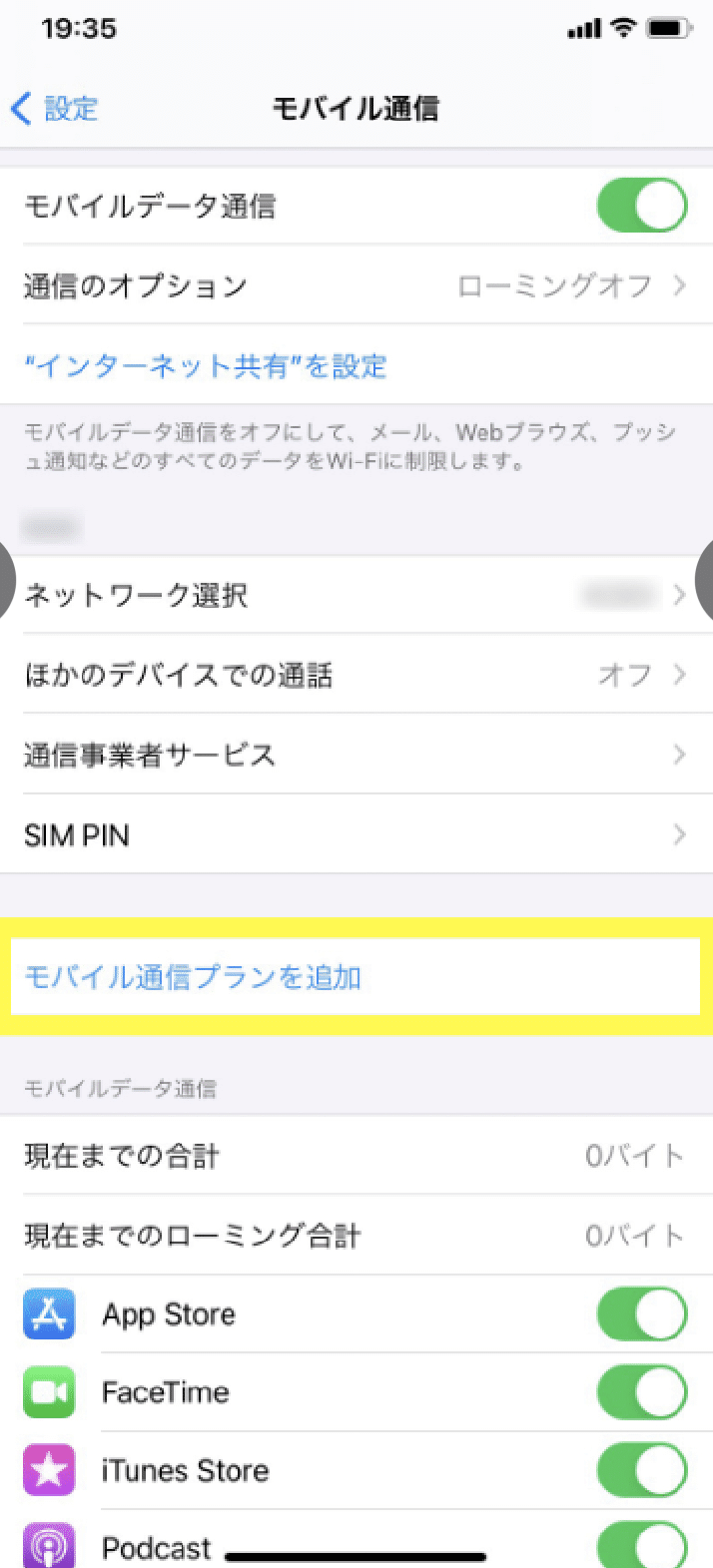
⑥「詳細情報を手入力」をタップ
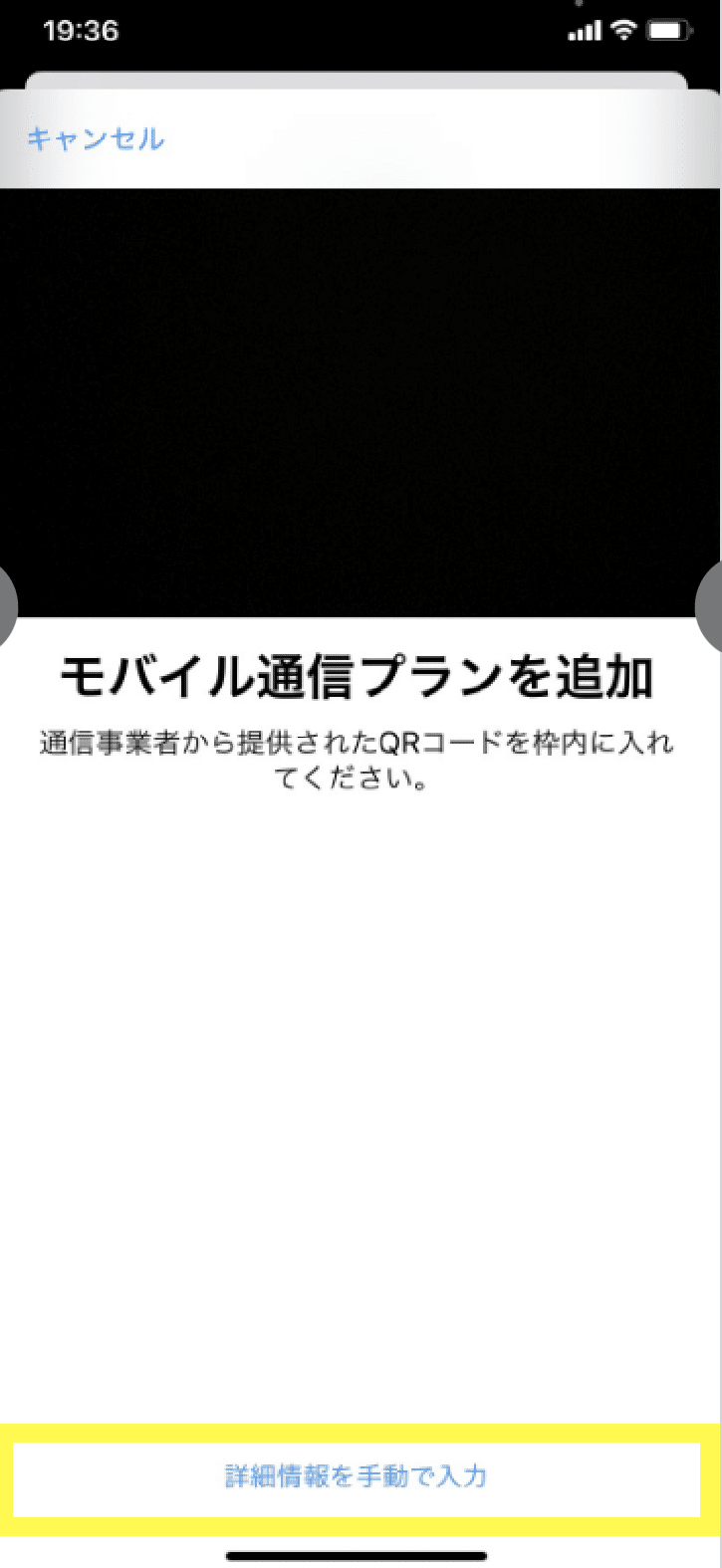
⑦[②]でコピーした英数字をSM-DP+アドレス欄に
貼り付け(ペースト)
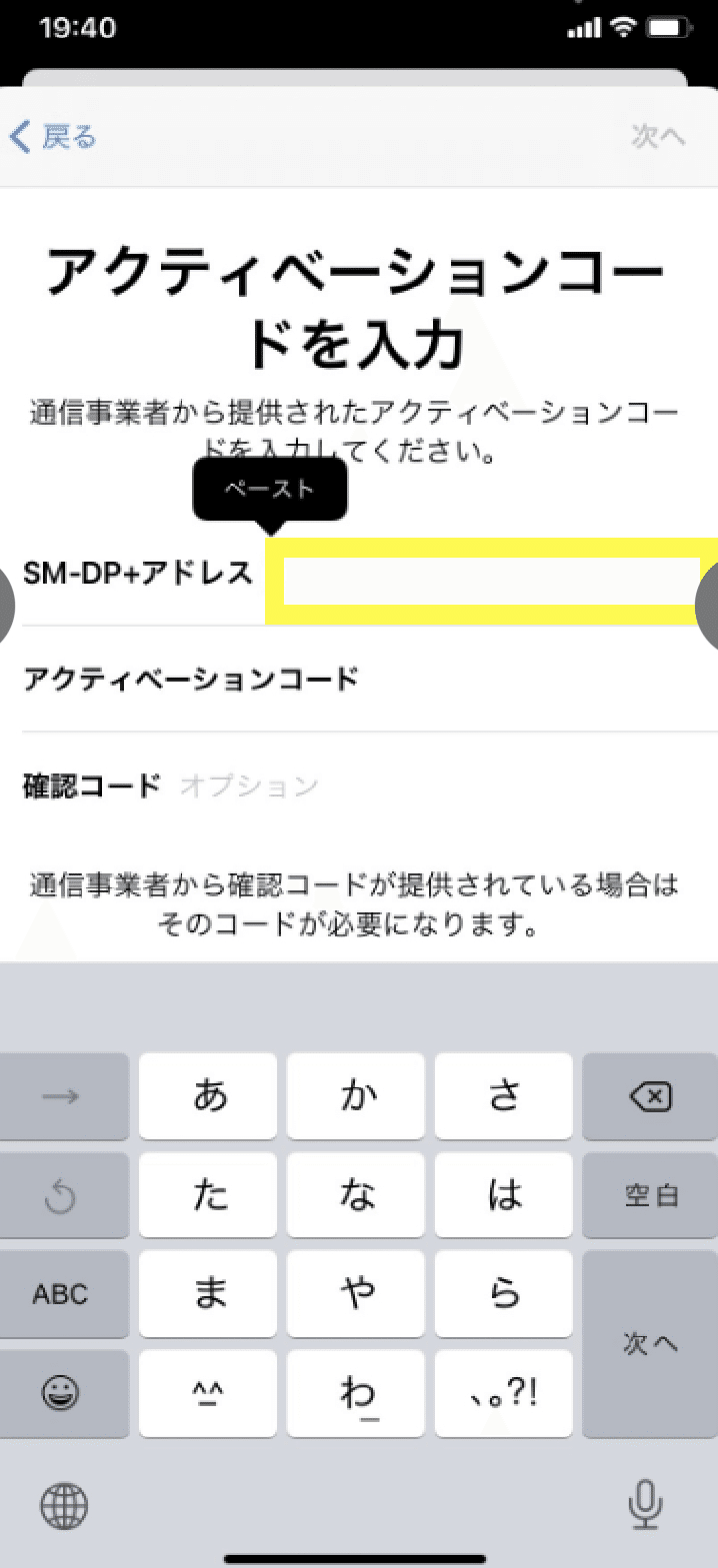
⑧SM-DP+アドレス欄に
正しく貼り付けたことを確認
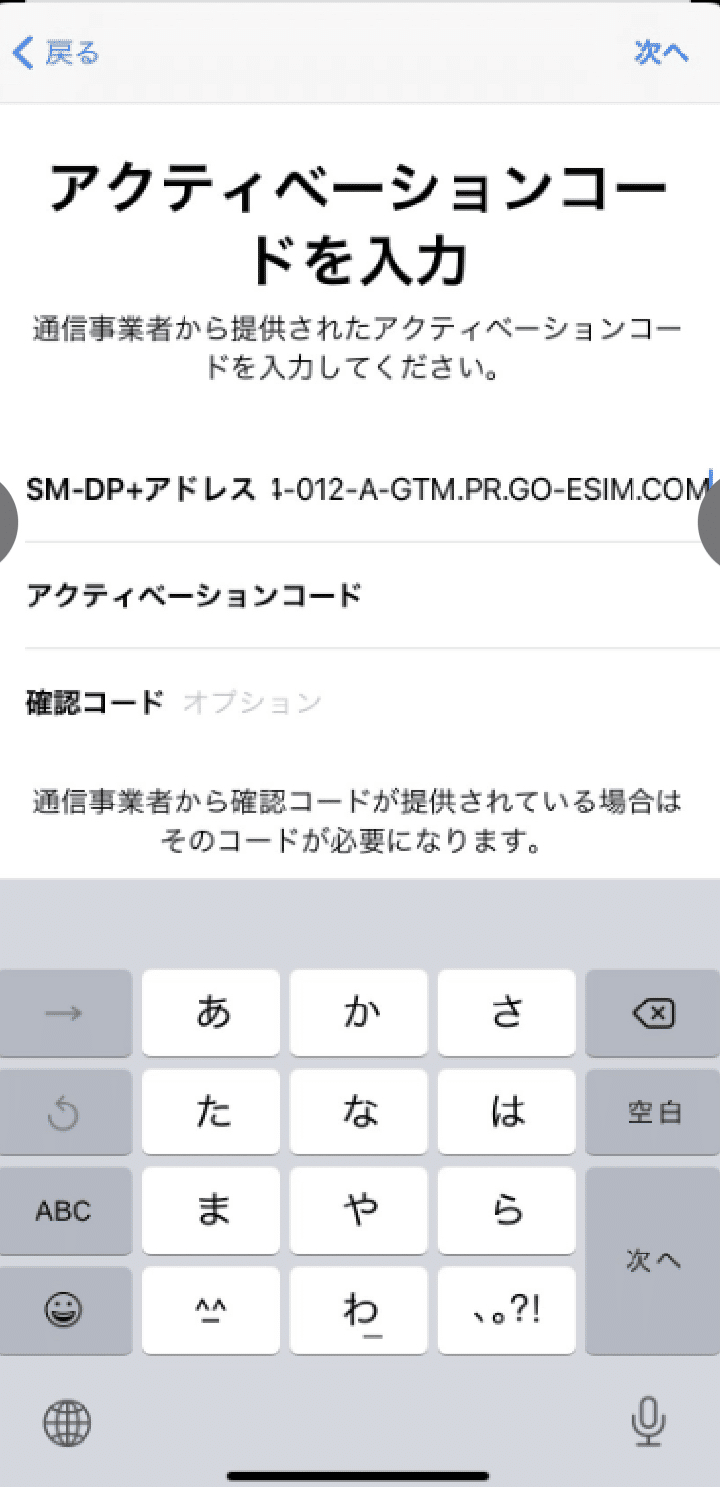
⑨povo2.0アプリに戻り、アクティベーションコードの
右横に記載の英数字を長押しし、「コピー」をタップ
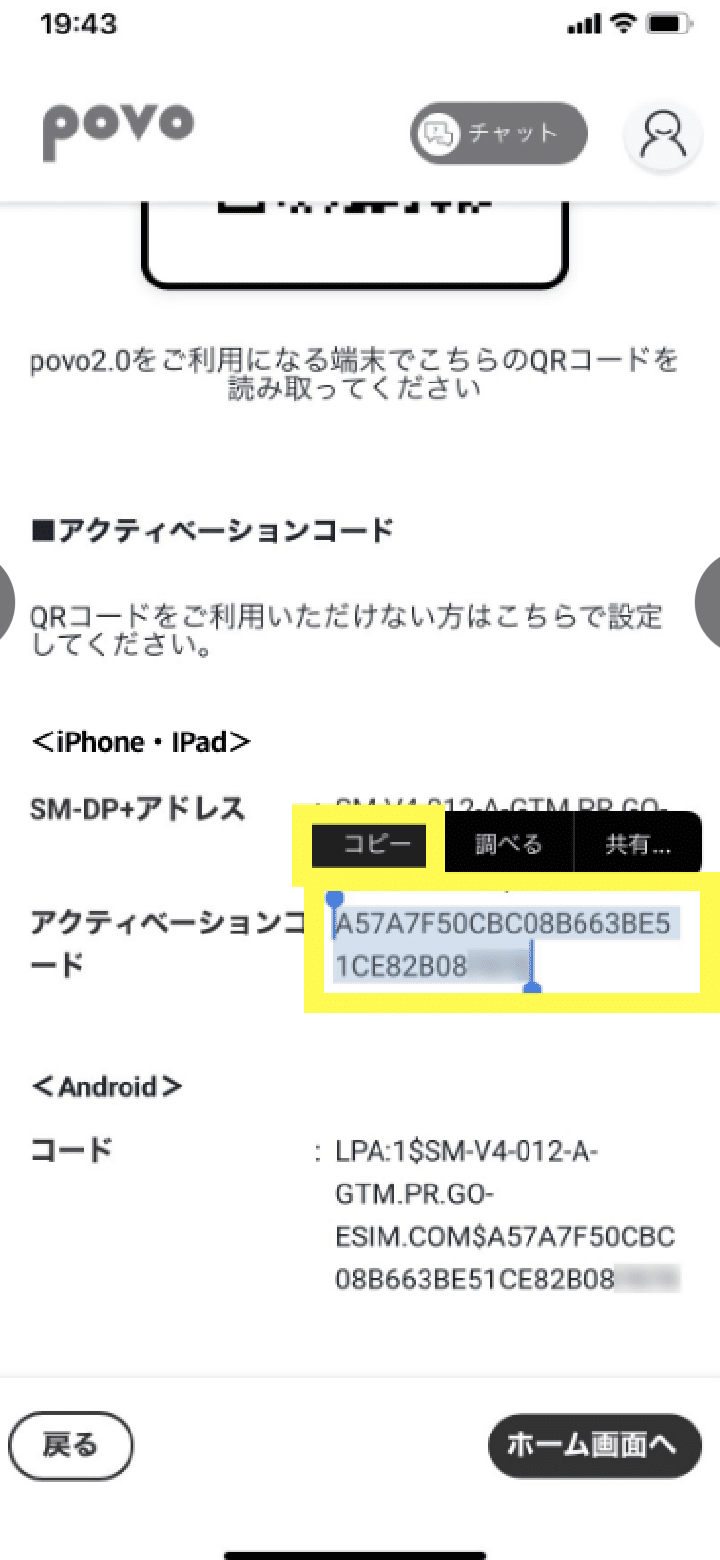
⑩「設定」アプリに戻り先程コピーした英数字[⑨]を
アクティベーションコードコード欄に貼り付け(ペースト)
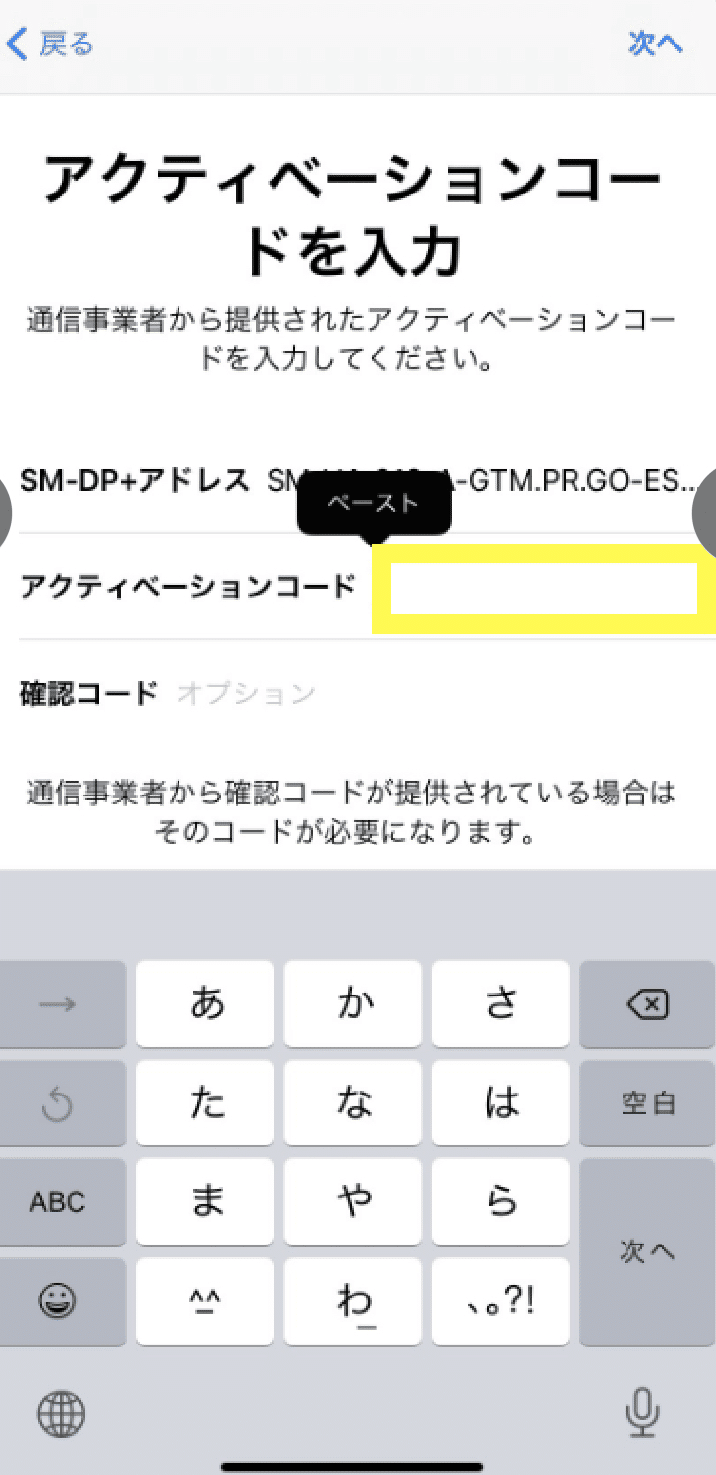
⑪アクティベーションコード欄に正しく貼り付けたことを確認し
「次へ」をタップ
※確認コードの入力は不要
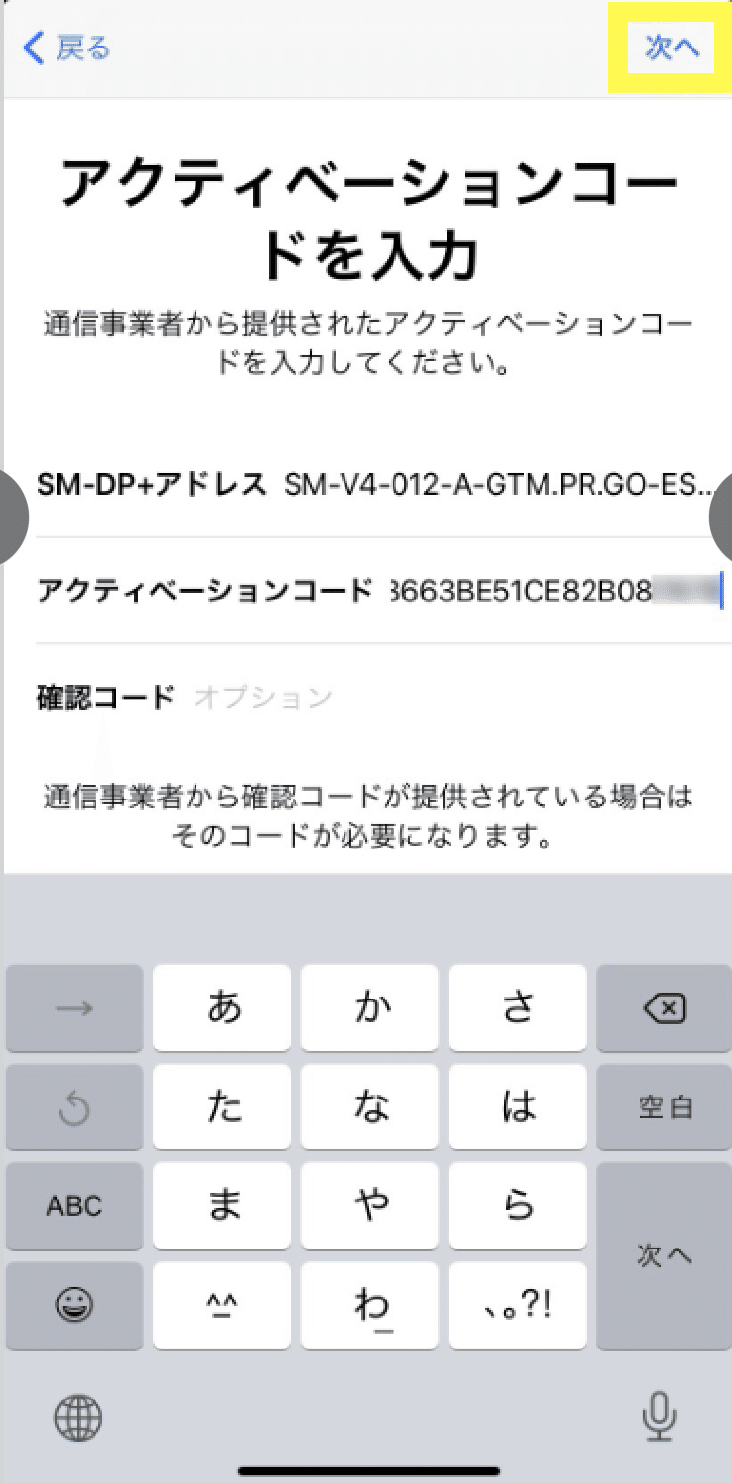
⑫「モバイル通信プランを追加」をタップし
「モバイル通信プランの設定」に進む
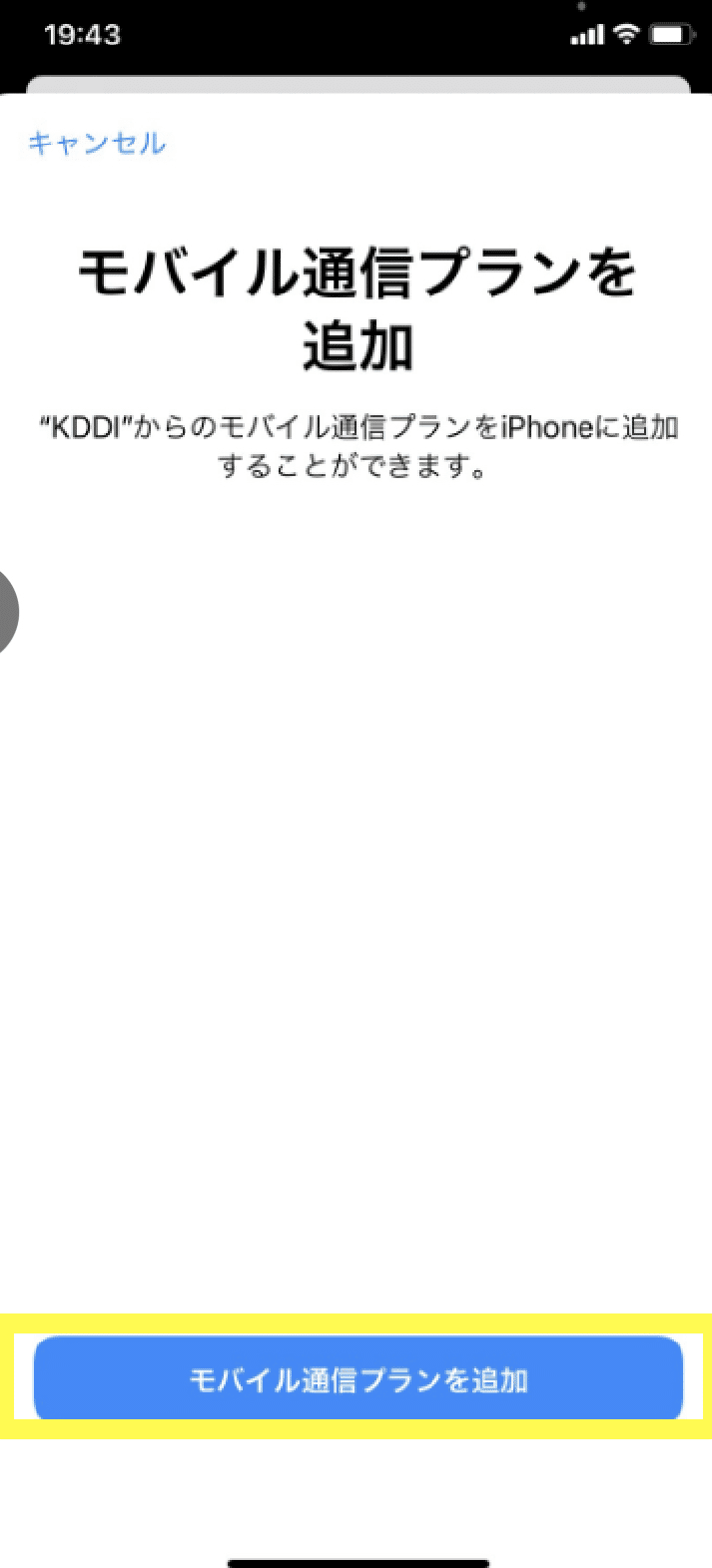
3−2 eSIMの設定
[ 複数台端末をお持ちの方の場合(QRコード方式) ]
①【パソコンやタブレット等】でpovo2.0のホームページを開き
右上の「サポート」メニュー内の「povo2.0ログイン」を選択
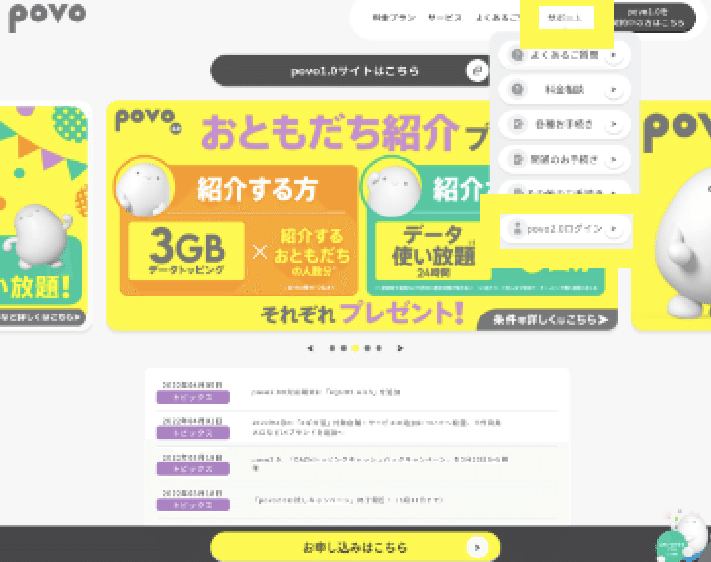
②契約時に登録したメールアドレスを入力し「次へ」を選択
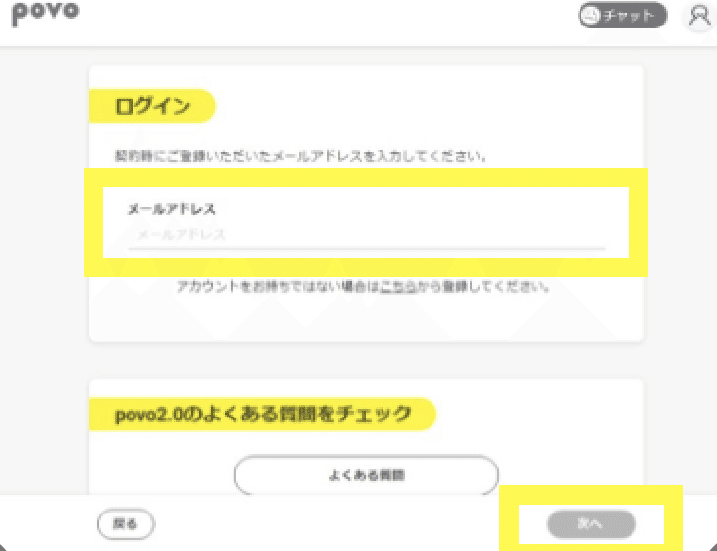
③メールに届いた6桁の認証コードを入力し
「次へ」を選択
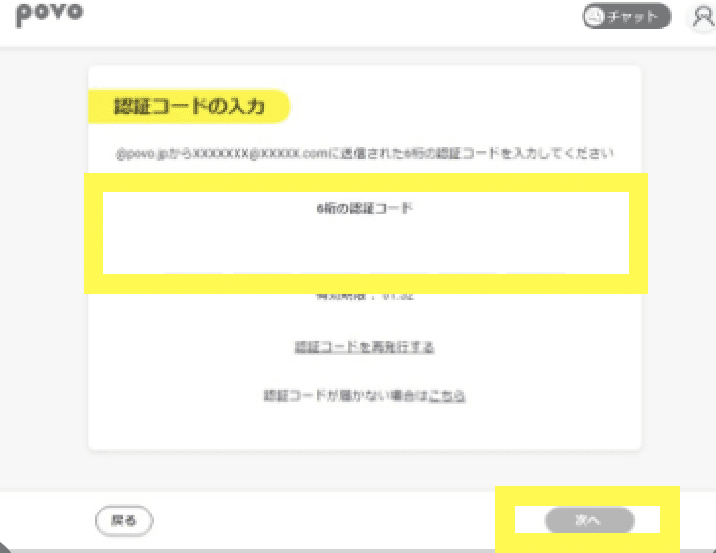
④「eSIMの設定」を選択

⑤QRコードを表示したまま
povo2.0を利用する端末での操作に移る

⑥【povo2.0を利用する端末】でWi-Fi等のネットワークに接続
⑦「設定」アプリをタップ
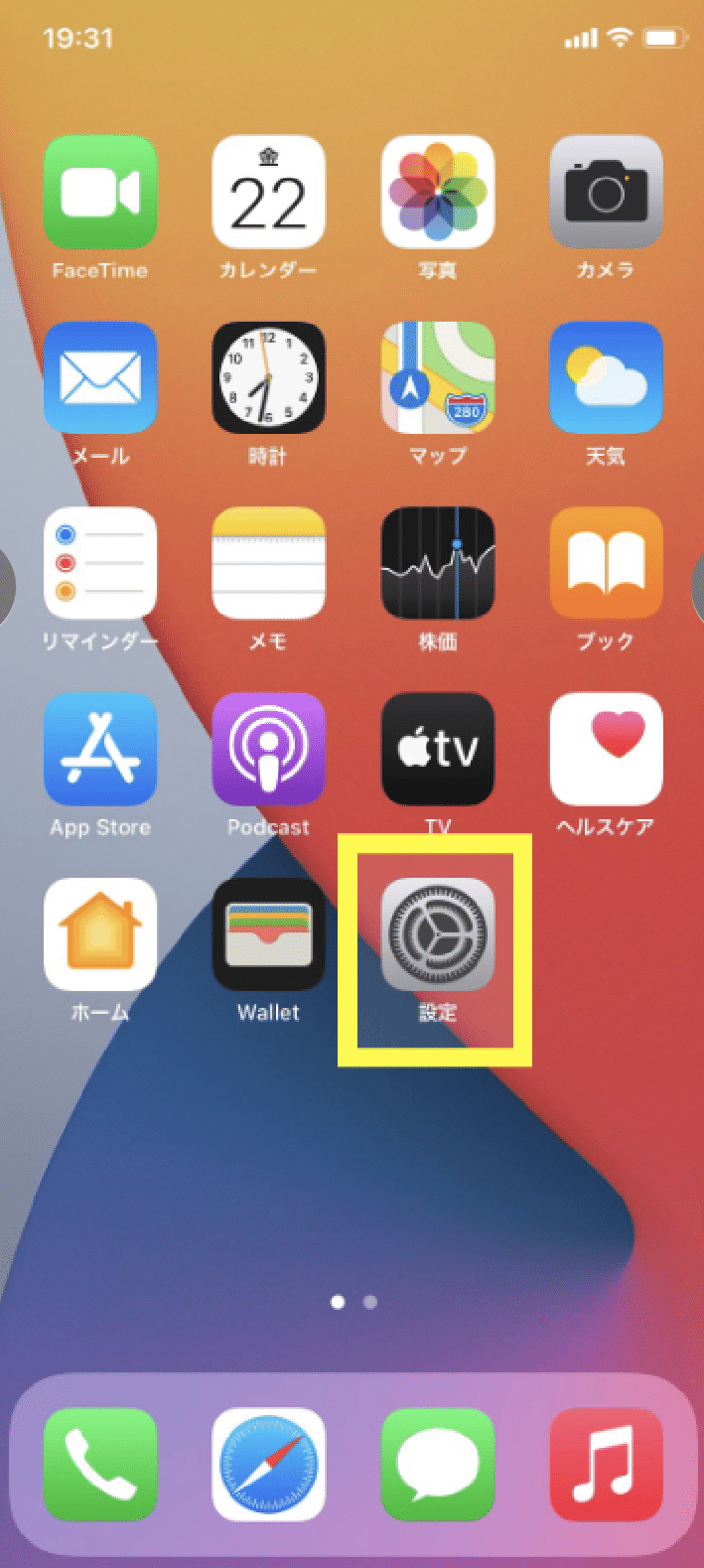
⑧「モバイル通信」をタップ
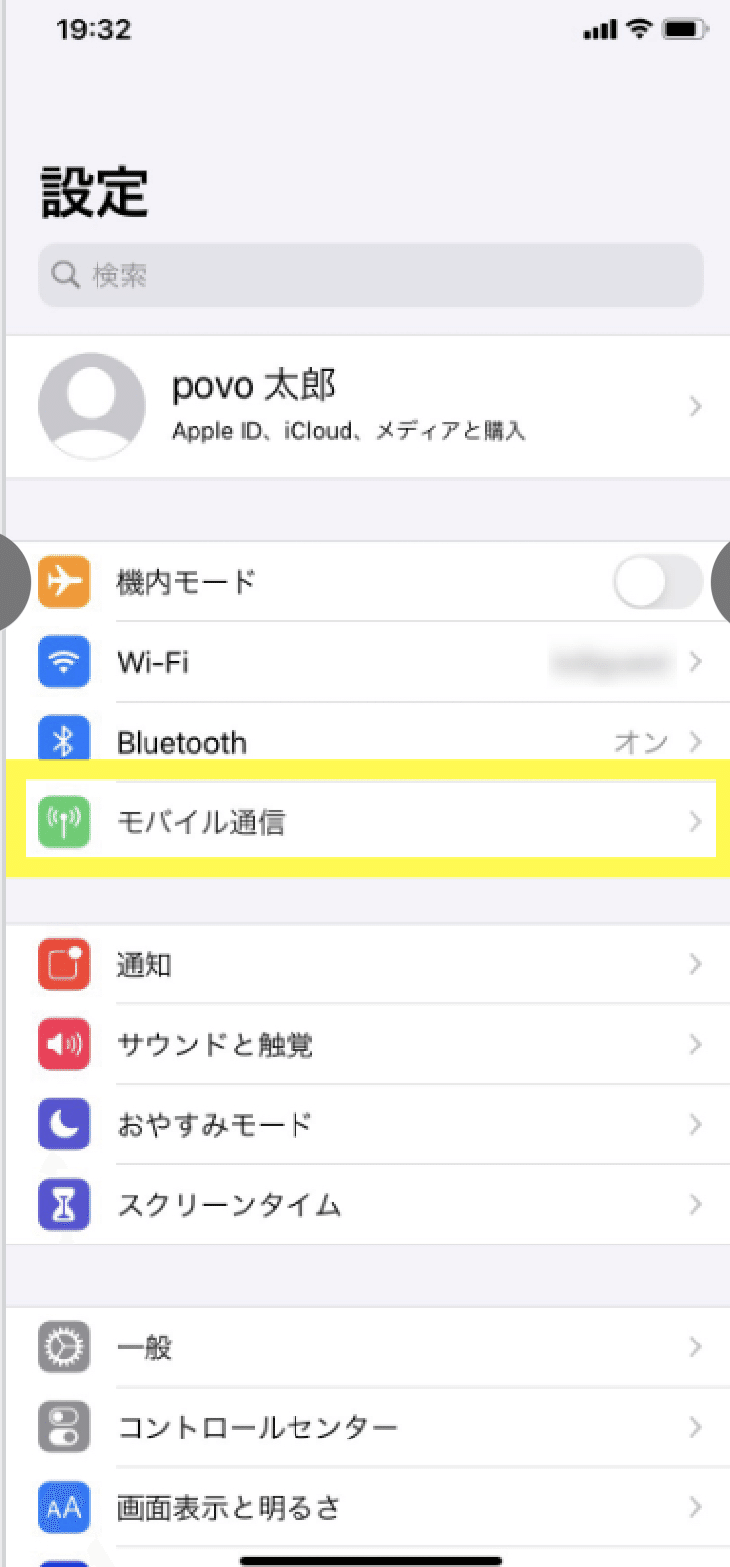
⑨「モバイル通信プランを追加」をタップ
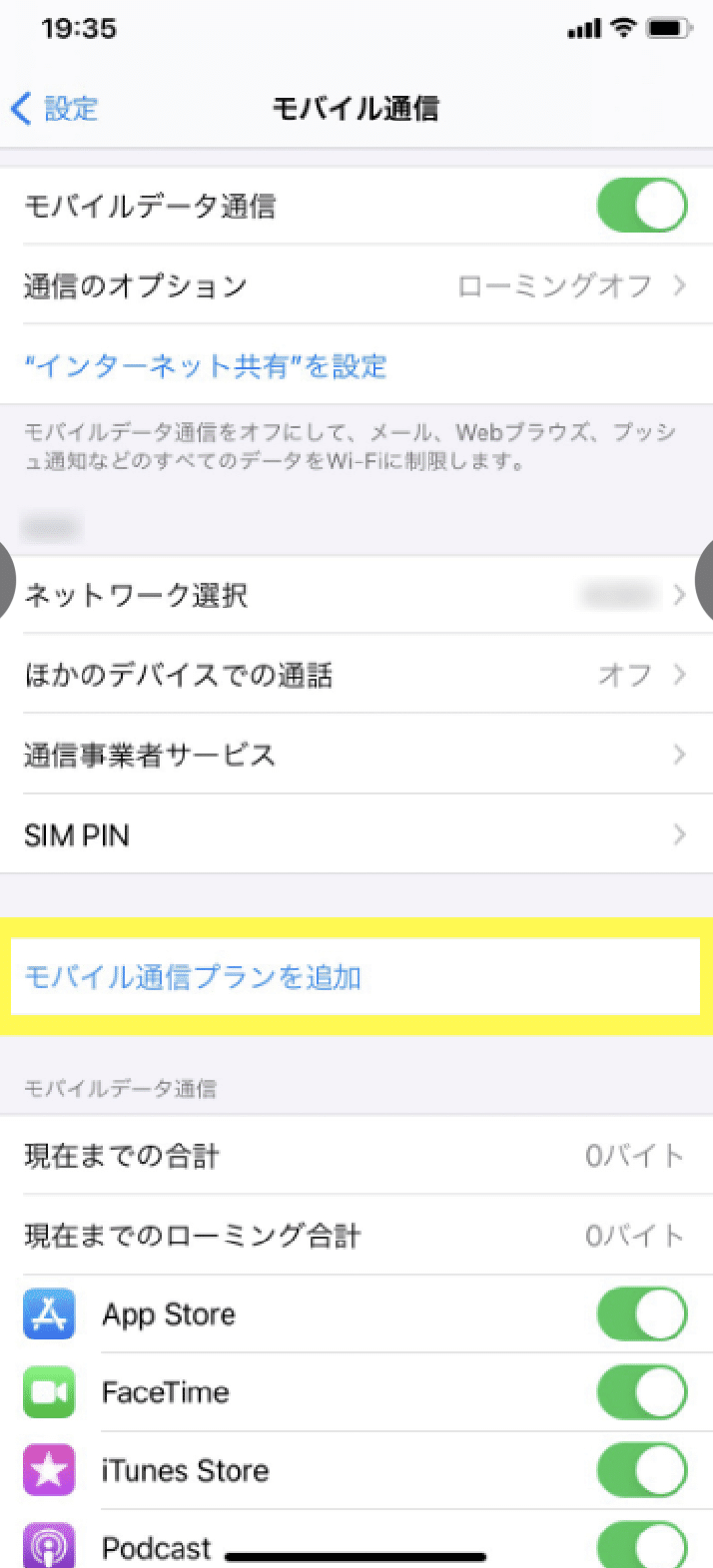
⑩カメラが起動するので[⑤]で表示させたQRコードを読み取る
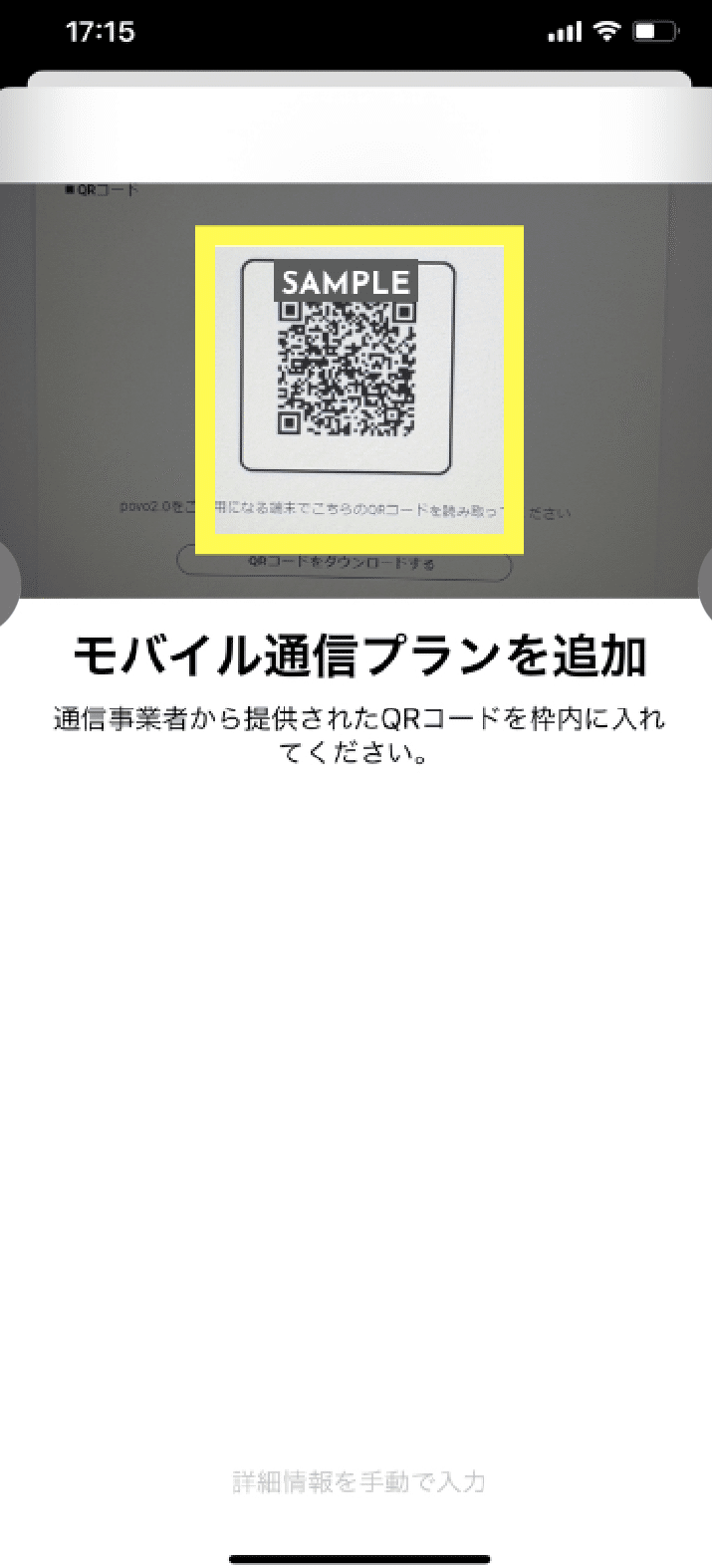
⑪「モバイル通信プランを追加」をタップし
「モバイル通信プランの設定」に進む
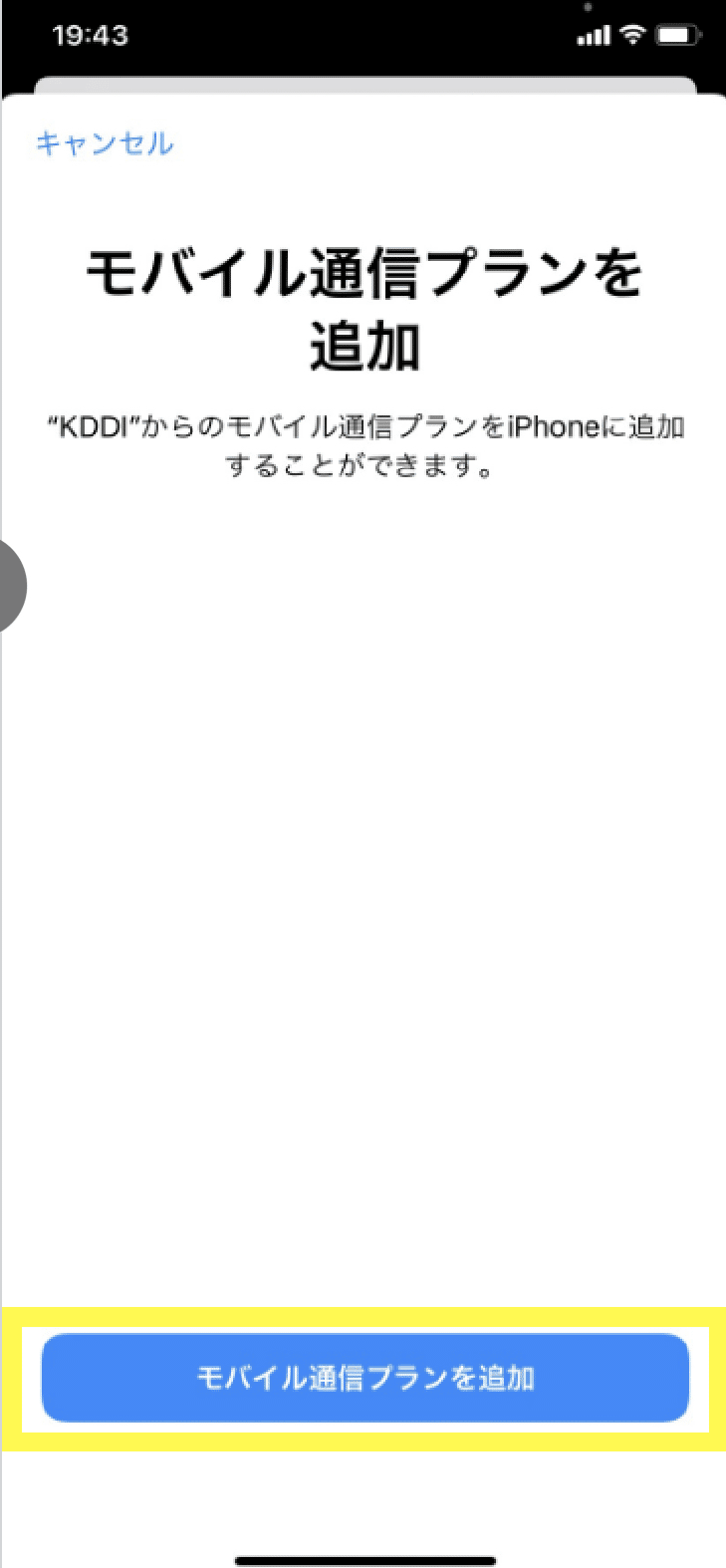
4.モバイル通信プランの設定
以下の手順でモバイルネットワークをpovo2.0に設定してください
※SIMカードからeSIMに変更した場合は、
今までお使いだったSIMカードを抜いてください。
①新規KDDIプランの名称の下に表示されている項目
(画面では「副回線」)をタップ
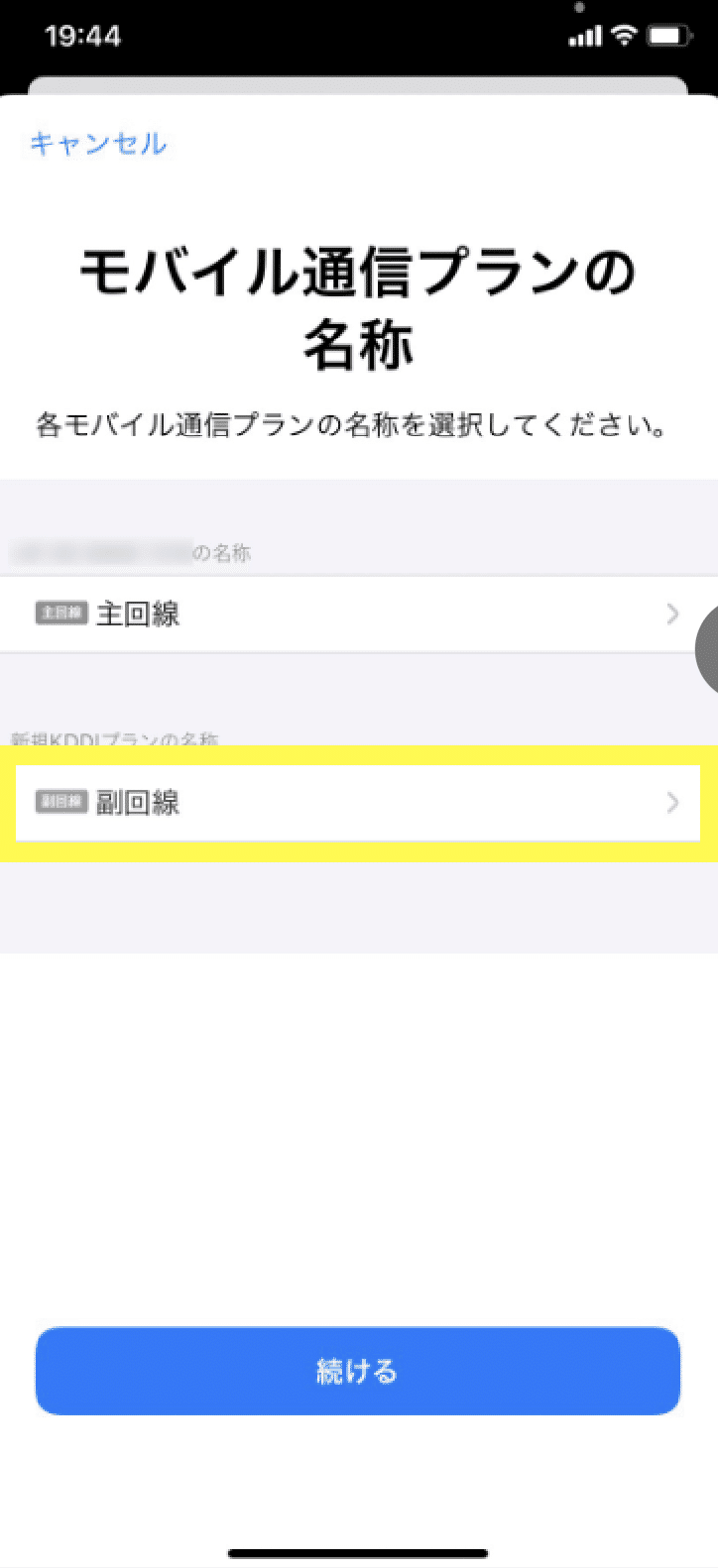
②カスタム名称に「povo2.0」と入力
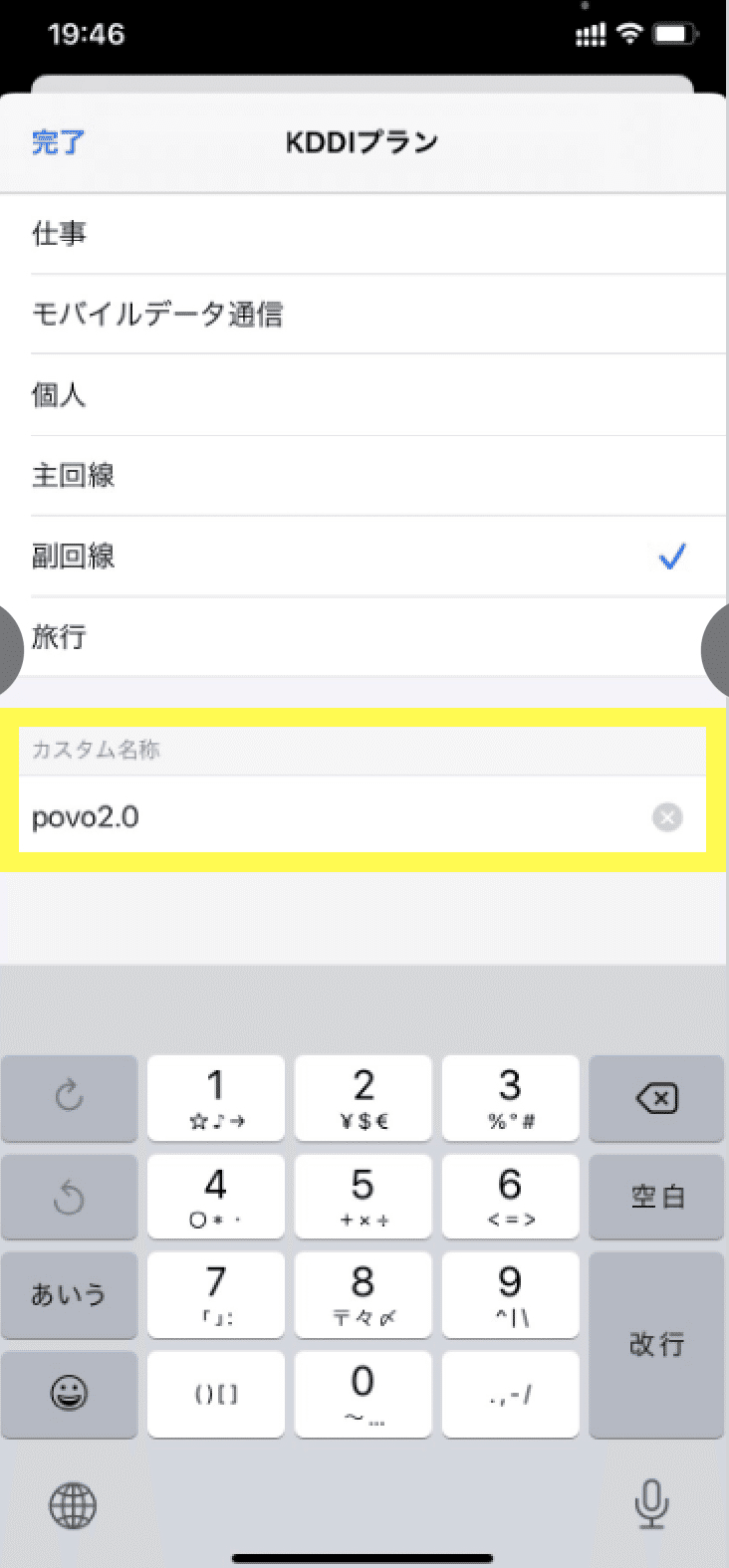
③「完了」をタップ
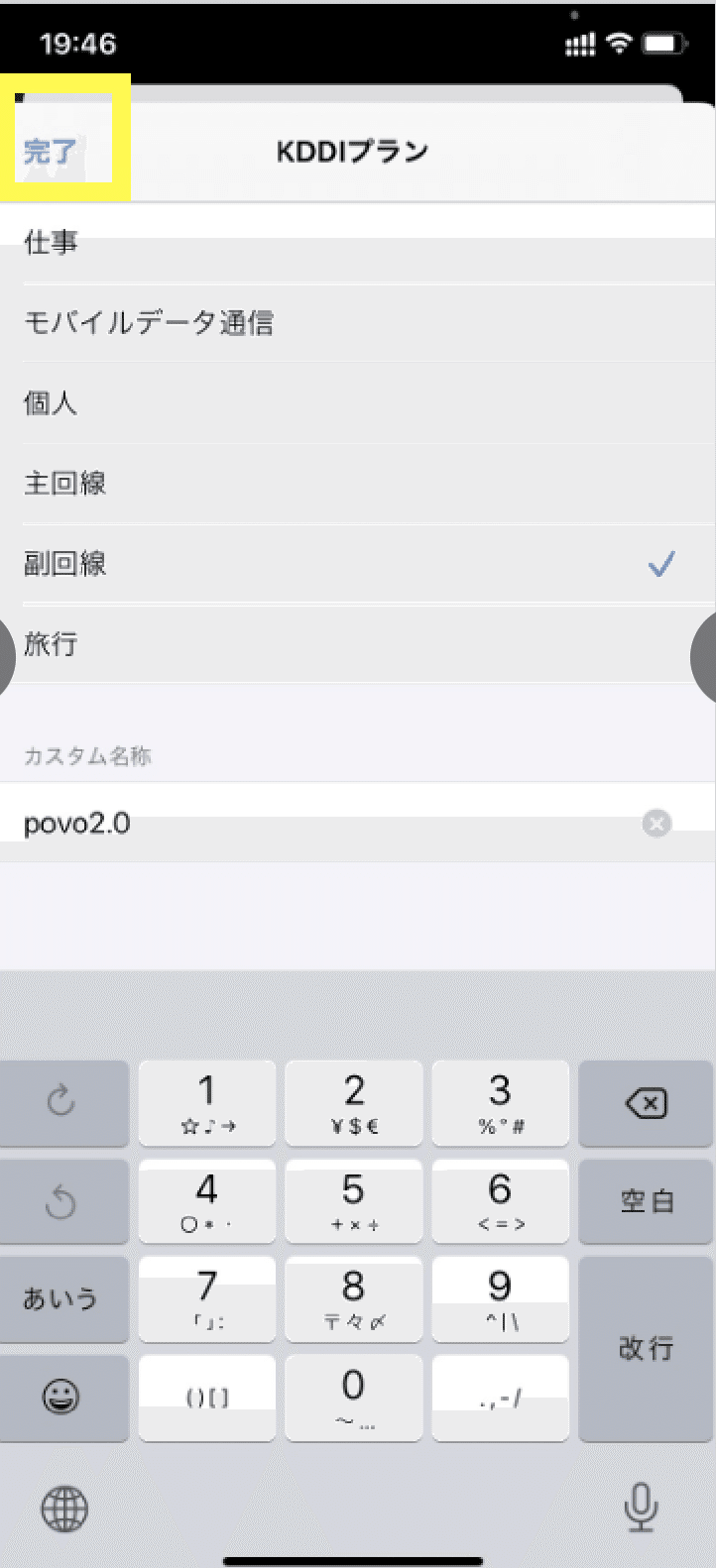
④「続ける」をタップ
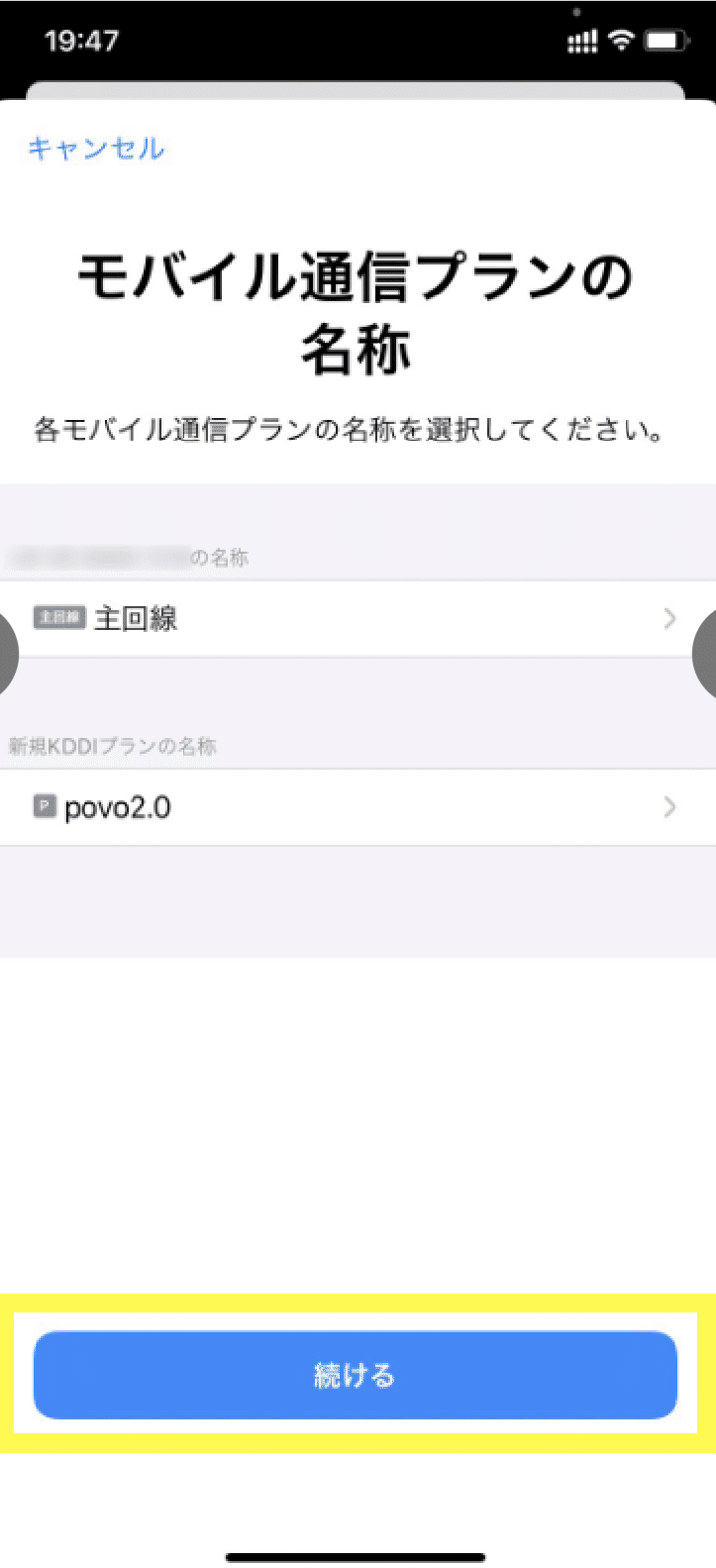
⑤povo2.0を選択し、「続ける」をタップ
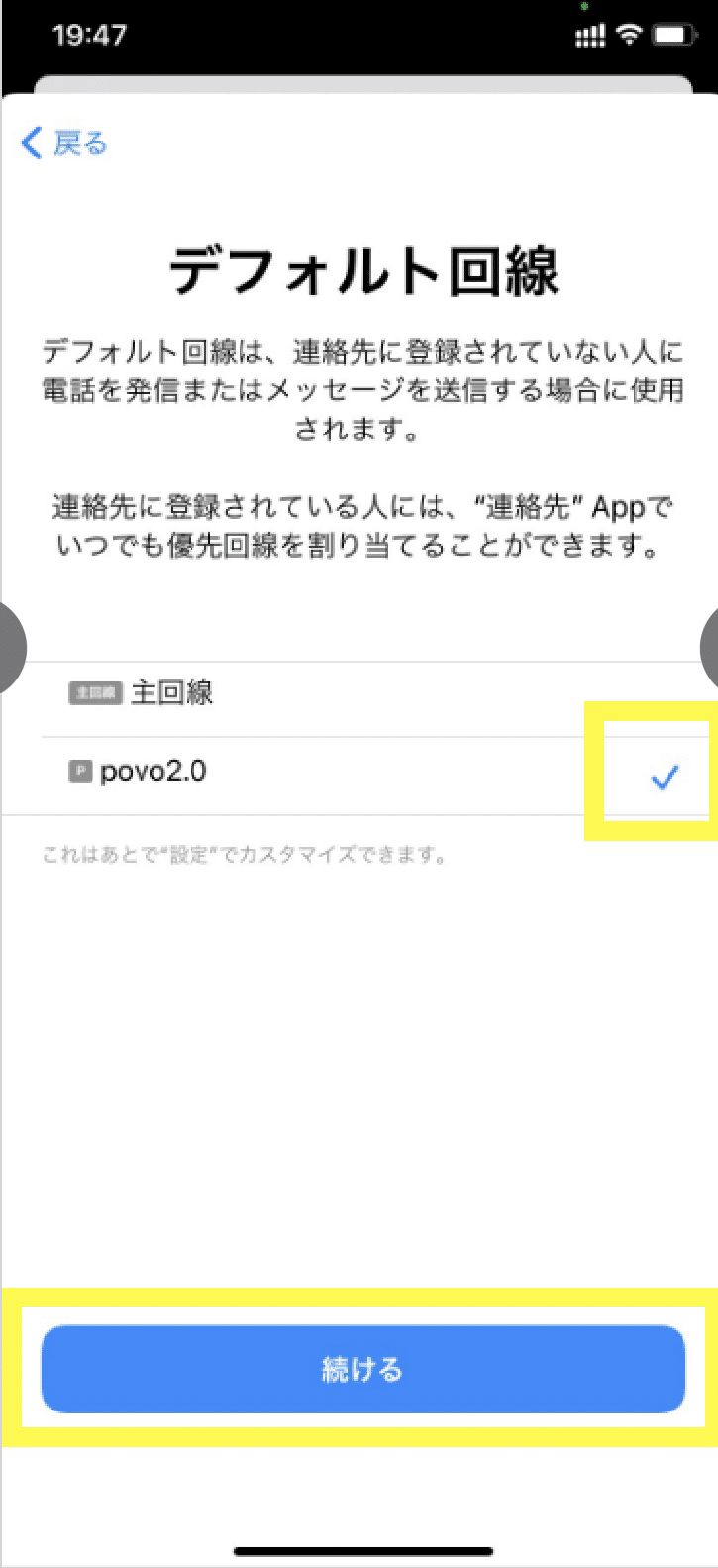
⑥povo2.0を選択し、「続ける」をタップ
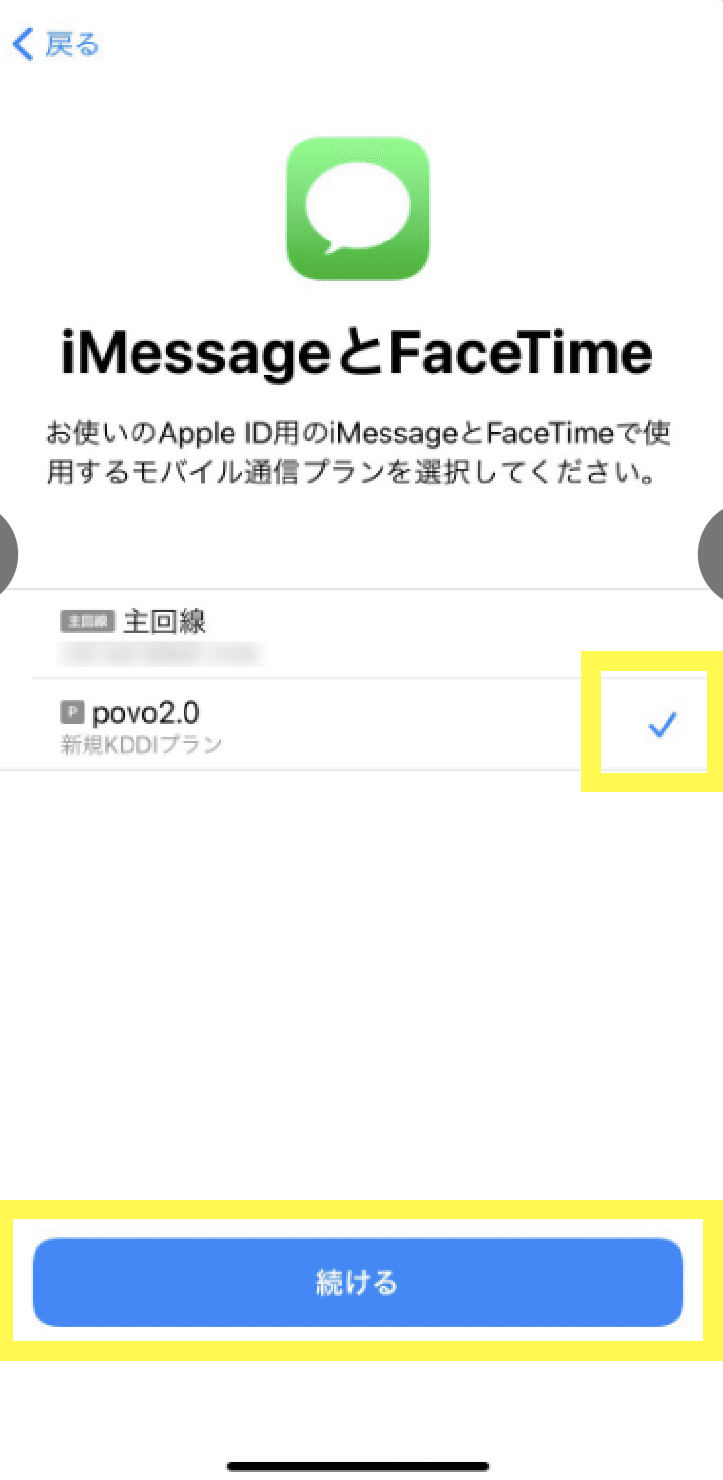
⑦povo2.0を選択し、「完了」をタップ
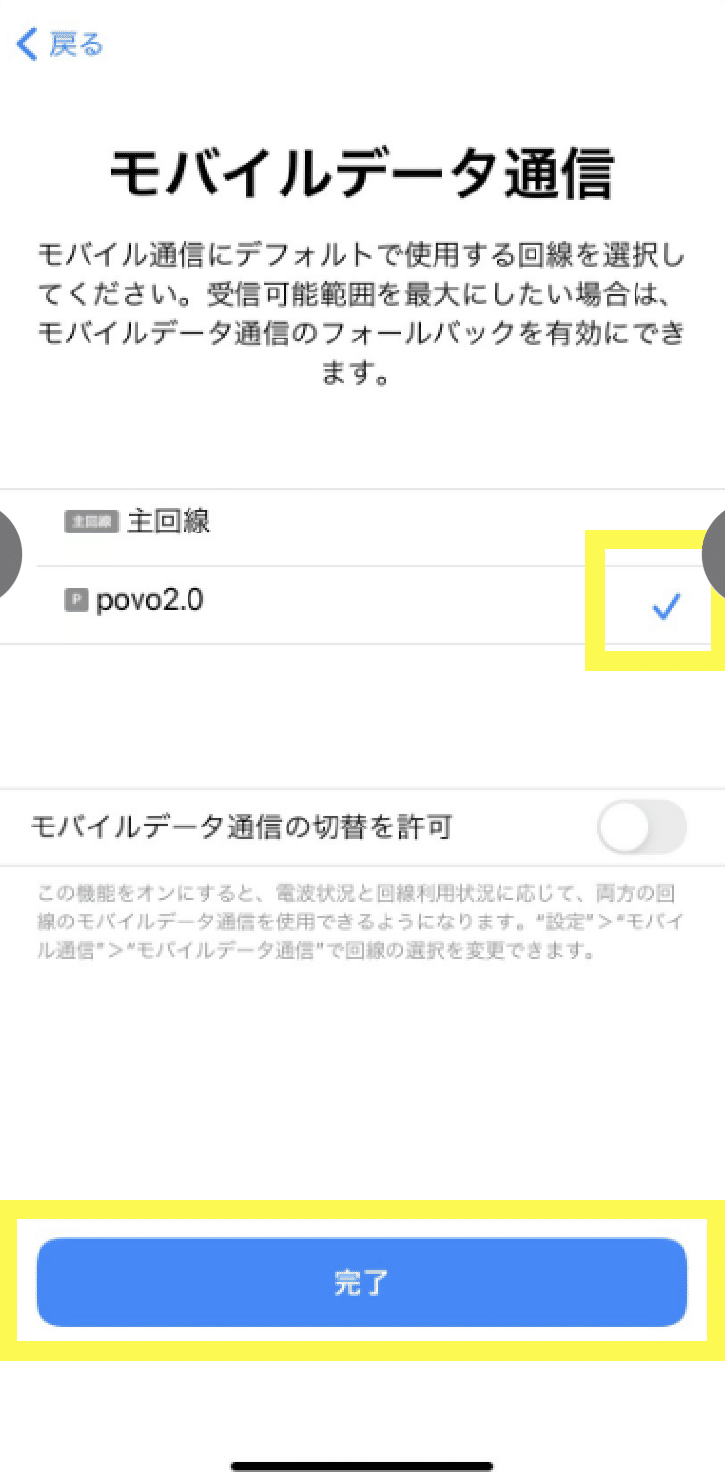
⑧モバイルデータ通信・デフォルトの音声回線が
「povo2.0」になっていることを確認

5.通信の利用設定(OSアップデート)
povo2.0をご利用いただくには最新のOSへアップデートが必要です。
以下の手順によりOSアップデートを行ってください。
①「設定アプリをタップ」
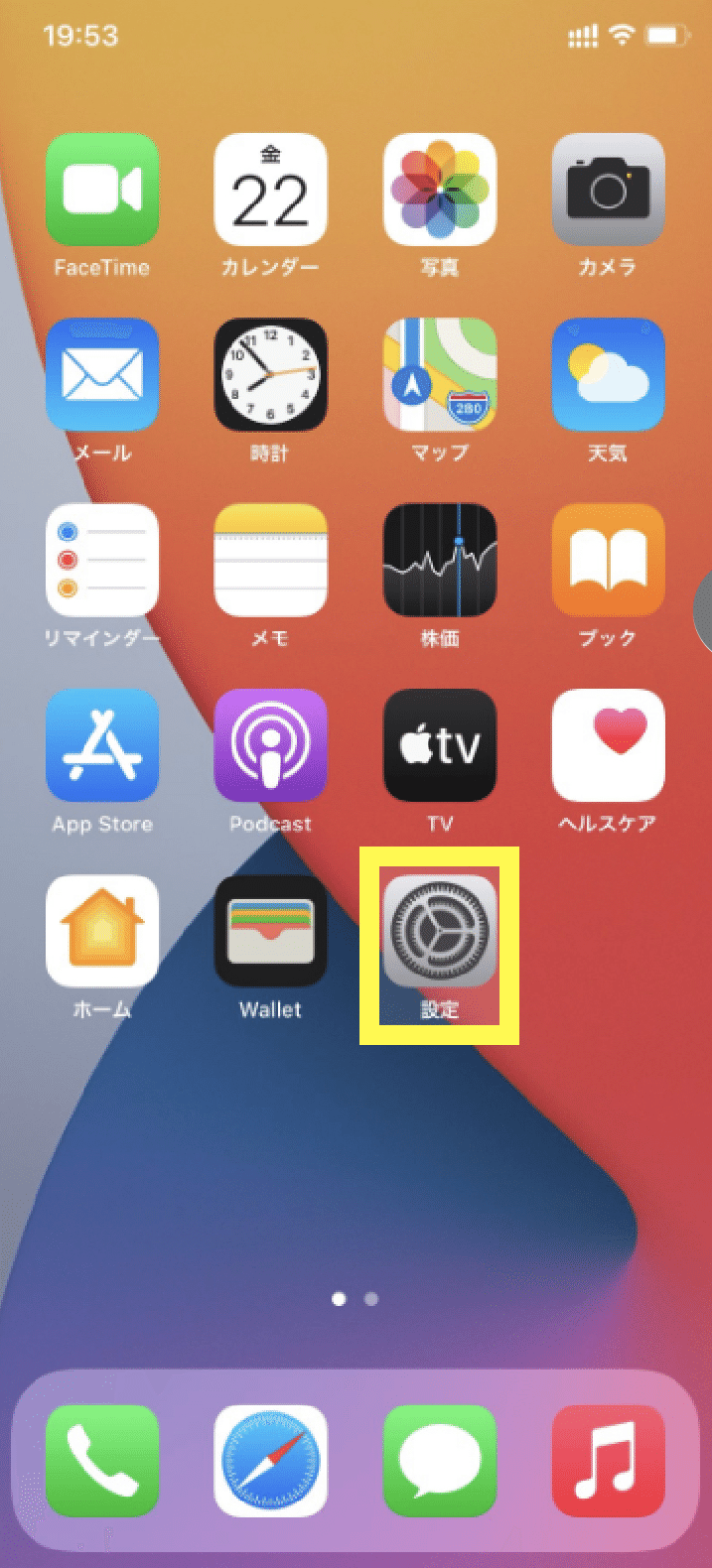
②「一般」をタップ
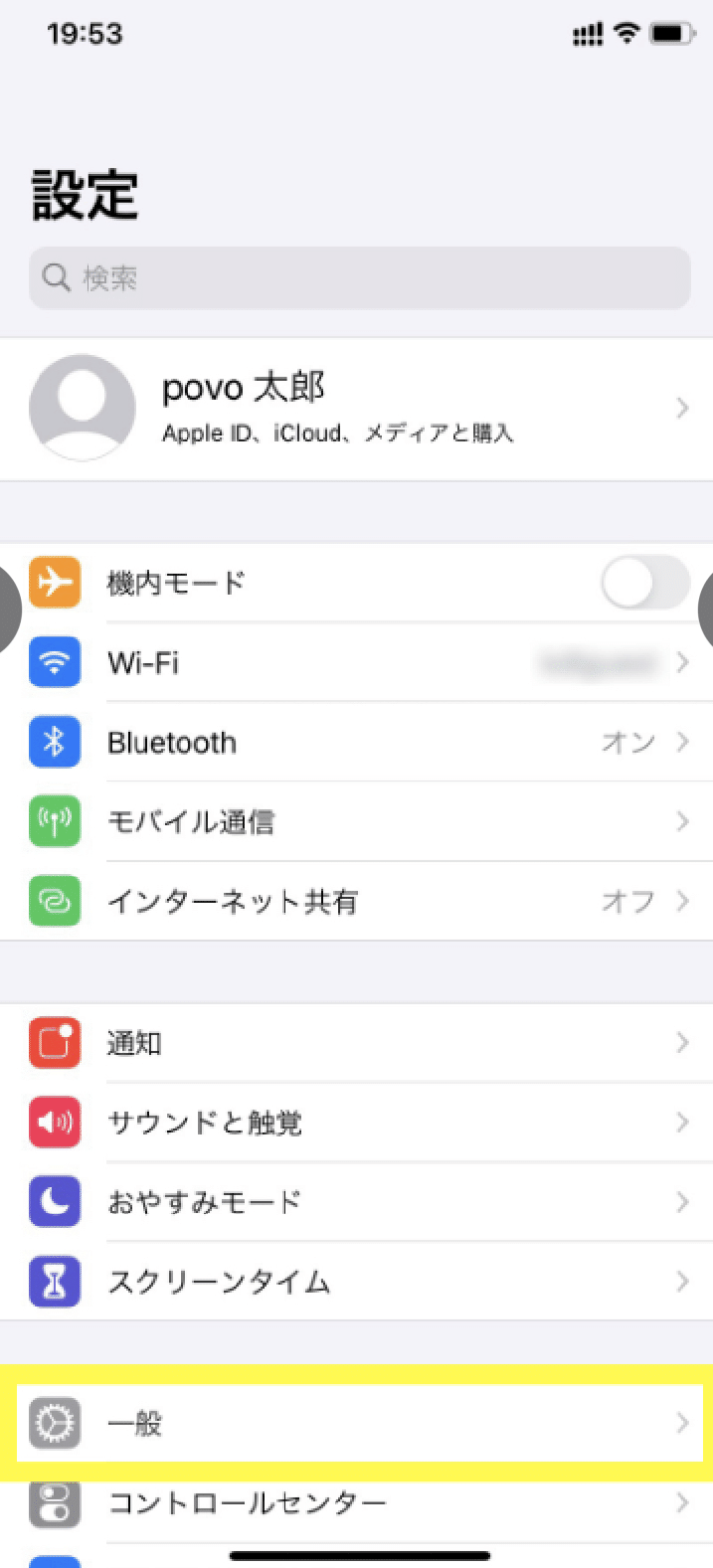
③「ソフトウェア・アップデート」をタップ

④「iOS 15にアップグレード」をタップ

⑤「ダウンロードしてインストール」をタップ
※以降は画面の指示に従いアップデートを完了させてください。
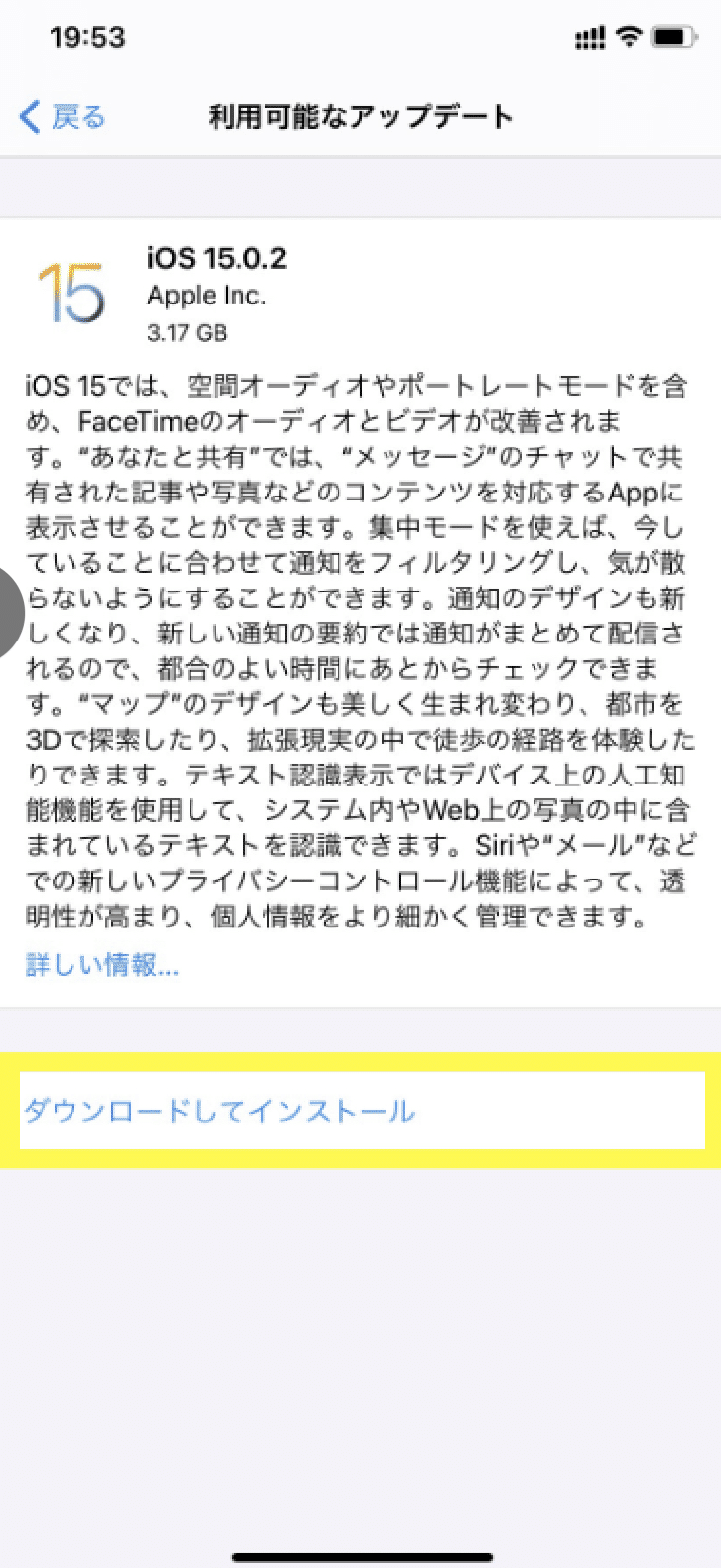
iPhoneでOSアップデートができない場合は
こちらをpovoご利用端末でタップしてAPN設定プロファイルを
ダウンロードし、APN設定のインストールを完了させてください。
povo2.0のご契約前にAPN設定プロファイルを設定している場合は
以下のリンクから削除方法をご覧ください。
https://note.com/preview/n45646a02d494?prev_access_key=5d2b253ae5773a49246bbf928bb88d45
6.発信テスト・モバイルデータ通信テスト
①発信テスト用番号(111/通話料無料)へ電話をかけ
ガイダンスを最後まで聞いて電話を切ってください。
②Wi-Fiを切った状態でブラウザを起動し、
モバイルデータ通信を利用してWebサイト(https://povo.jp)が
閲覧できるかどうかを確認します。
発信テストとモバイルデータ通信テストが完了すると
SIMカード開通手続きは終了です。
トッピングの購入を行いpovoの世界をお楽しみください!
【iPhone・iPad】
全ての設定が完了しても通信が出来ない場合はこちら
